как проверить и убрать. Лечение монитора
Вы включаете монитор (или телевизор), и видите на картинке выбивающуюся из нужных цветов точку? Она может быть постоянно черной или постоянно белой, реже — синей, красной или зеленой. Но каким бы ни был битый пиксель, приятного в этом мало: даже одна проблемная точка будет мозолить глаза и портить впечатление от качественного, в целом, экрана.
Почему так происходит, откуда берутся битые пиксели и что с ними делать — расскажем ниже.
Коротко об устройстве монитора и о причине проблем с пикселями
В ЖК-экранах изображение создается из «сетки» из нескольких миллионов (или даже десятков миллионов, если это 4К-монитор) пикселей. Каждый пиксель состоит из 3 субпикселей: красного, зеленого и синего. Каждый субпиксель — управляется транзистором, который его «включает» или «выключает».
Если транзистор дает сбой — субпиксель, которым он управляет, останется включенным или выключенным.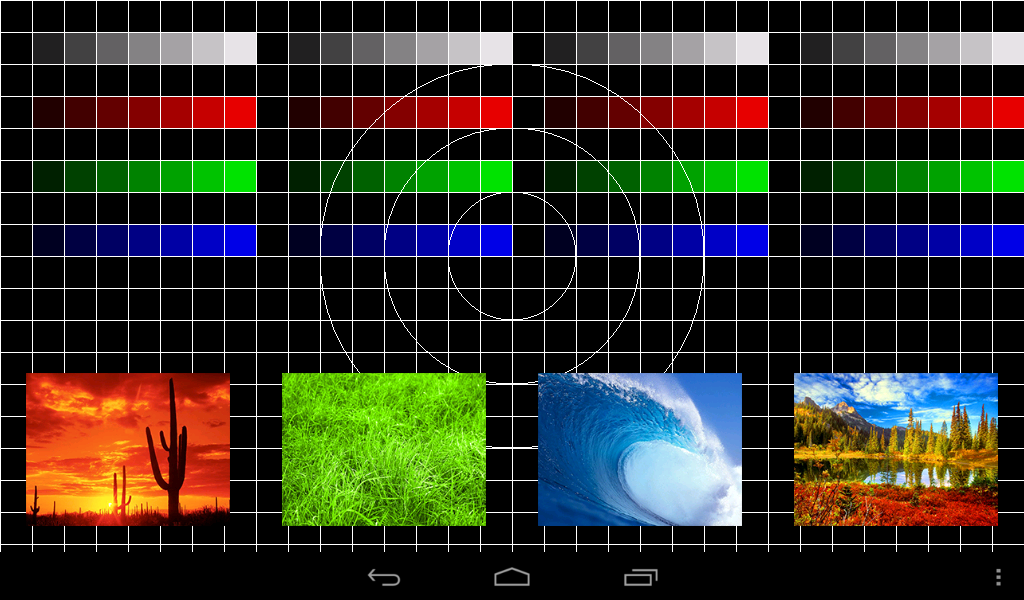
Как выглядят битые пиксели:
- белые («мертвый» пиксель) — значит, что транзистор у него всегда выключен;
- черные («горячий» пиксель) — транзистор всегда включен;
- красные, синие или зеленые, не меняющие цвет («зависший» пиксель, если транзистор отдельного субпикселя работает, но завис в каком-то положении).
А возможно и такое, что повреждается сразу группа пикселей. Визуально это может показываться как более крупная точка, так и как пятно разного размера, или даже целая линия.
Как проверять монитор перед покупкой?
Проверка нужна как с БУ, так и с новыми мониторами.
Как проверить монитор на битые пиксели:
- «Ручной» цветной тест. Самый простой вариант: вывести на экран однотонный фон (поочередно черный, белый, красный, синий и зеленый). На контрасте дефекты будут бросаться в глаза. Для проверки скидываем однотонные фоны на «флешку», и берем с собой.

- Использование специальной программы (например: Dead Pixel Tester, InjuredPixels, IsMyLCDOk, Bad Crystal). Любой такой тест на битые пиксели работает по тому же принципу: выводит на экран окрашенные в разные цвета фоны.
- Онлайн-сервисы (например: Monteon, Vanity Monitor Test, DeadPixelBuddy). Суть та же, только «флешку» брать не придется — проверка запускается на сайте.
Можно ли устранить дефекты?
«Лечение» возможно, только если это цветные точки. У черных и белых — поврежден транзистор, и его можно только заменить (но это тяжело сделать даже в сервисе).
Способы исправления:
- Физически. «Зависший» транзистор может снова заработать, если на него слегка надавить (например, ватной палочкой).
- Программно.
 Приложение запускает быстро меняющиеся разноцветные фоны. Частая смена может вернуть затормозивший транзистор в работу. Есть даже ролики на Ютубе, которые действуют по такому принципу (например — PixelFixel).
Приложение запускает быстро меняющиеся разноцветные фоны. Частая смена может вернуть затормозивший транзистор в работу. Есть даже ролики на Ютубе, которые действуют по такому принципу (например — PixelFixel).
Можно ли заменить монитор с битым пикселем?
Можно, но не всегда.
Существует международный регламент ISO-13406-2, по которому мониторы делятся на 4 класса. Топовый — первый, у него все битые пиксели считаются браком, и монитор вам обязаны заменить или починить по гарантии. Естественно, что такие дисплеи стоят дороже всего.
А вот у 2-4 типов — битые пиксели уже не являются браком, если их не больше определенного количества. Сколько битых пикселей допускается:
- у 2 типа (почти все среднебюджетные мониторы) — не больше 2 дефектов;
- у 3 типа (бюджетные моники) — допустимо 5-50 битых пикселей;
- у 4 типа (самые дешевые) — от 50 до 500 (!).

Гуглите эту классификацию для выбранного монитора при покупке, чтобы понимать, на что вы можете рассчитывать. Если неприятный сюрприз все же обнаружился, когда вы покупали новый монитор — товар можно вернуть в течение 14 дней, предоставив чек и упаковку, и не объясняя причину возврата.
В тему: 10 крутых фишек WhatsApp, о которых вы даже не догадывались
Способы проверки экрана и методы устранения битых пикселей на мониторе
Экран ноутбука или компьютера — важнейшая часть устройства, на котором отображается вся информация в графическом виде. Отдельные засветы на мониторе делают просмотр видео, игру или работу неудобной. Причинами появления таких засветов могут стать неподходящие условия для работы электронного устройства, программные ошибки, физическое повреждение матрицы экрана.
Разновидности проблемы
Непонятные точки на экране компьютера могут выглядеть по-разному. Различают мертвые, горячие и застрявшие пиксели. Первые выглядят как мелкие черные точки на дисплее, цвет которых не меняется при изменении цвета фона.
Первые выглядят как мелкие черные точки на дисплее, цвет которых не меняется при изменении цвета фона.
Горячие пиксели лучше всего заметны на черном или другом темном фоне экрана. Вне зависимости от фона, они продолжают светиться белым. Застрявшие точки не меняют свой цвет при смене фона, и становятся заметными только при его изменении.
Такие засветы могут появляться большими группами, что делает работу с компьютерной техникой крайне неудобной. Особенно при обработке графики, работе с анимацией и видео.
Допустимое количество битых пикселей
Идеальный экран компьютера вообще не должен иметь дефектных участков, поэтому очень важно проверить его при покупке. Но современные стандарты допускают наличие таких областей. Их максимальное количество зависит от класса качества самого монитора:
- 4 класс — 50 горячих, 150 мертвых, 500 других;
- 3 класс — 5 горячих, 15 мертвых, 50 других;
- 2 класс — 2 горячих, 2 мертвых, 5 застрявших;
- 1 класс подразумевает полное отсутствие каких-либо изъянов.

Большинство современных устройств относится ко второму классу. Но это вовсе не значит, что каждое из изделий имеет такие дефекты. В большинстве случаев при покупке в магазинах любые изъяны отсутствуют вообще. Электроника, имеющая дефекты, обычно продается по сниженным ценам.
Как проверить дисплей на наличие битых пикселей?
Главный вопрос, который интересует многих, — как проверить монитор при покупке. Существует несколько способов. В первую очередь, это визуальный осмотр, программное обеспечение или онлайн-проверка.
Зрительный осмотр
Визуальный осмотр эффективен только в той ситуации, если поврежденная область достаточно большая. Придется осмотреть каждый миллиметр экрана, и лучше всего сделать это при помощи увеличительного стекла (лупы).
Намного проще воспользоваться другим проверенным методом: определить изъяны дисплея при помощи смены фона. Для этого на флеш-накопитель загружается несколько фонов основных цветов (синий, красный, зеленый, белый, черный).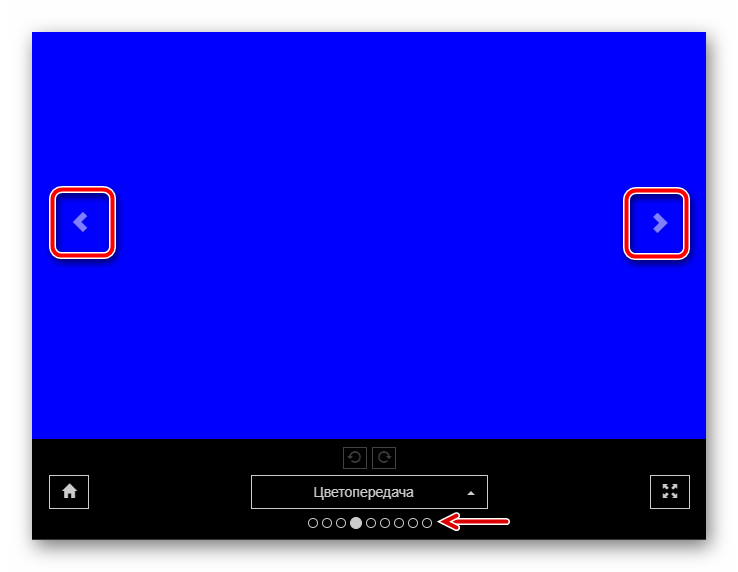 Смена цветов позволяет легко выявить проблемные области, горячие, мертвые и застрявшие пиксели.
Смена цветов позволяет легко выявить проблемные области, горячие, мертвые и застрявшие пиксели.
В магазинах электроники могут предложить такой тест со сменой фона. Но лучше прийти с собственной флешкой, на которую можно скачать из интернета дополнительные картинки для теста дисплея.
Программный поиск
Второй способ — программный поиск дефектов. Это проверочные утилиты, которые запускаются прямо с флешки, не требуя установки их на компьютер.
- Одна из таких утилит — Dead Pixel Tester. Мини-программа позволяет устанавливать фон определенного цвета и его смену. Функция Auto Color Cycle автоматически меняет режим, а внимательный обзор дисплея позволяет найти поврежденные места. Кнопка Exerciser дает возможность выделить небольшую прямоугольную область. Перемещая такой прямоугольник по поверхности дисплея, можно обнаружить любые дефекты.
- Не менее популярна программа IsMyLcdOk. Она также не требует установки, скачивается совершенно бесплатно.
 Управление функциями осуществляется с помощью клавиш F2-F5. Помимо смены основного цвета, на дисплей могут выводиться горизонтальные или вертикальные полосы, геометрические фигуры. Все это позволяет выявить дефекты на мониторе.
Управление функциями осуществляется с помощью клавиш F2-F5. Помимо смены основного цвета, на дисплей могут выводиться горизонтальные или вертикальные полосы, геометрические фигуры. Все это позволяет выявить дефекты на мониторе.
Онлайн-сервисы
Специально разработанные онлайн-сервисы — еще одно решение в вопросе, как протестировать монитор. Они используются в том случае, если программный способ использовать нельзя по какой-то причине.
- Один из таких сайтов — Monteon. Он позволяет провести проверку в семи вариантах. В отличие от обычной смены фона, используется видеоролик. Это позволяет не просто найти проблемные пиксели, но и получить сведения о частоте обновления пикселей на экране. Эта величина особенно нужна при выборе игрового монитора.
- Второй по популярности сервис — Vanity Monitor Test. Для запуска понадобится Adobe Flash Player и браузер с его поддержкой. Для начала проверки стоит лишь нажать клавишу на экране HTML Window.
 Главное преимущество сервиса заключается в том, что он подходит для теста на битые пиксели дисплеев ПК, ноутбуков, смартфонов.
Главное преимущество сервиса заключается в том, что он подходит для теста на битые пиксели дисплеев ПК, ноутбуков, смартфонов.
Восстановление дефектных областей
Далеко не всегда наличие битых пикселей — необратимый процесс, и требуется замена экрана. Если из строя выходит управляющий транзистор, то дефект убирается при помощи лазера, но для этого требуется обращение в специализированный сервисный центр.
- Если же речь идет о зависших пикселях, то с их устранением отлично справляется программа Bad Crystal. Приложение имеет условно-бесплатную лицензию и ограниченный функционал, но и основных возможностей хватит для устранения некоторых дефектов экрана. Кроме того, Bad Crystal может использоваться для ноутбука, современного ЖК-телевизора, смартфона.
- Еще одна из эффективных программ — UnDead Pixel. На экране появляется область (квадрат), которую можно перемещать. Достаточно навести квадрат на проблемную область, и нажать Старт.

- EIZO Test Monitor — бесплатная утилита, которую можно скачать в интернете. Позволяет оптимизировать цветовые параметры дисплея и выполнить поиск поврежденных пикселей. Пользователю доступна калибровка яркости, контрастности и еще 7 режимов настроек.
Восстановление правильной работы монитора вручную
Помимо программных методов устранения дефектов экрана, есть несколько способов, которые позволят восстановить его работу вручную. Первый из таких методов заключается в отключении монитора от сети на продолжительное время (5-7 суток). При постоянном подключении дисплея к сети в нем накапливается статическое электричество. Также накапливается напряжение в транзисторах. Иногда такой способ «перезагрузки» действительно помогает активизировать зависшие пиксели.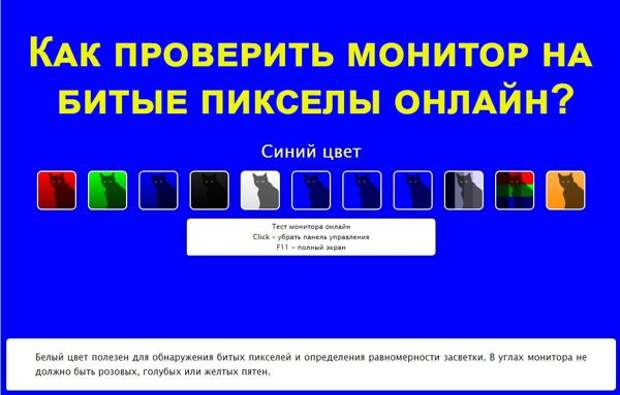
Иногда восстановить проблемную матрицу поможет физическое воздействие на проблемные участки. Для этого на пиксель легонько надавливают с помощью обычной ватной палочки. Практика показывает, что после нескольких нажатий, спустя 15 минут, проблемные зоны могут начать работать. Способ подойдет для застрявших и горячих пикселей.
Если ни один их способов не помог, то в течение 14 дней каждый покупатель может вернуть дисплей или заменить аналогичным товаром без объяснения причин, если на электронике нет повреждений и других следов использования.
Гораздо правильнее и выгоднее для себя — провести проверку еще на стадии выбора дисплея. Для этого можно опробовать указанные рекомендации. Процедура не займет много времени.
Сертификат «Проверка монитора на битые пиксели»: обзор, характеристики, цена на Сертификат «Проверка монитора на битые пиксели» в Киеве, Днепре, Одессе, Харькове, Украине
Для чего нужна проверка экранов на битые пиксели?
Международный стандарт ISO13406-2 определяет, сколько допускается битых пикселей для определенных классов качества.![]() Всего классов качества 4:
Всего классов качества 4:
- Экран 4 класса качества может иметь до 50 «горячих» пикселей, 150 «мертвых» и до 500 с другими видами дефектов.
- Для матрицы 3 класса допустимы 5 «горячих», до 15 «мертвых» пикселей и до 50 пикселей с другими видами дефектов.
- 2 класс качества допускает максимум 2 «горячих» и «мертвых» пикселя и до 5 «застрявших».
- Первый класс качества экранов не допускает наличие битых пикселей вовсе.
При заказе услуги «Проверка монитора на битые пиксели в TELEMART.UA», мы гарантируем, что дефектов на матрице монитора не будет, независимо от класса качества выбранного устройства.
Что такое битый пиксель?
Пиксель — это минимальная частичка дисплея, точка на мониторе, которая может светиться любым цветом в зависимости от воспроизводимой картинки. Когда пиксель постоянно принимает только один цвет, он считается битым.
Дефект «битый» пиксель может быть трех видов:
- «мертвые» пиксели — это черные точки на светлом фоне;
- «горячие» пиксели — это пиксели, которые постоянно работают.
 Они видны на черном фоне;
Они видны на черном фоне; - «застрявшие» пиксели не меняют цвет и становятся заметны при несовпадении оттенка с основным изображением.
Заметить такой дефект при обычном осмотре монитора очень сложно, поэтому используются специальные программы для выявления битых пикселей.
Проверка экрана в TELEMART.UA
Услуга доступна для заказов с любым способом доставки. Если в Вашем городе нет нашего магазина, мы проверим монитор перед отправкой транспортной компанией. В этом случае мы попросим Вас оплатить стоимость услуги предварительно. Также можем проверить монитор вместе с Вами в любом нашем магазине.
Проверка проводится в два этапа для максимального обнаружения дефектов:
- Визуальная проверка.
- Проверка с помощью специализированных программ.
Получение сертификата проверки экрана
После успешной проверки клиент получает сертификат, который подтверждает, что на матрице не обнаружены дефекты.
Сертификат дает право на замену товара, если дефект матрицы возник в течение 3 дней после получения устройства.
Если в течение 3 дней после получения сертификата, Вы находите дефекты, то Вы можете воспользоваться еще одной услугой проверки нового устройства бесплатно.
Сертификат
Сертификат подтверждает, что данная матрица БЕЗ дефектов:
- «мертвые», «горячие», «застрявшие» пиксели не обнаружены;
- корпус и матрица не повреждены.
Этот сертификат подтверждает, что данная матрица не имеет битых пикселей в результате визуальной и программной проверки специалистом TELEMART.UA.
Если в течение трех дней после проверки Вы обнаружили дефект, мы заменим Ваш товар или вернем деньги в размере его стоимости.
Проверка и лечение битых пикселей
Проверка и лечение битых пикселей.
В теперешнем мире нам всегда хочется идти в ногу со временем, что способствует постоянному обновлению и усовершенствованию своих электронных помощников, не смотря на то, что такая модернизация не всегда обходится дешево.
И вот, когда пришло время старому монитору отправиться на «покой» вы, не задумываясь, покупаете новый. После чего начинаете его тестировать всевозможными методами. Но вдруг обнаруживаете, что на вашей новенькой покупке прямо посредине появилась навязчивая точка, которая портит всю картину. Таким образом, вы впервые познакомились с битым пикселем-мертвым дефектом всех компьютерных магазинов и грозой всех разработчиков. Но для начала давайте разберемся, что это такое, возможно ли лечение битых пикселей и как с ними бороться.
Итак, на мониторе изображение состоит из точек, которые в узких кругах именуются пикселями. Они складываются в картинки, которые мы можем наблюдать посредством смены цвета. У пикселя есть также своя иерархия – три субпикселя, красного, черного и зеленого цвета. Выход из строя пикселя образовывает неактивную черную точку на мониторе – именуемую как битый пиксель. Такой дефект, возможно, устранить только в сервисных центрах.
Но есть также другая категория битых пикселей, которые образуют светлую точку на темном фоне, не реагирующую на меняющееся изображения на дисплее, их также называют – застрявшие. Такую неисправность можно восстановить в домашних условиях путем некоторых манипуляций.
Такую неисправность можно восстановить в домашних условиях путем некоторых манипуляций.
Но перед покупкой тщательно проверяйте свой монитор на однотонных картинках, ведь битый пиксель может появиться на определенном фоне.
И все же если вы столкнулись с такой проблемой, то давайте рассмотрим, как же вылечить битый пиксель. Есть два способа, которые действительно работают. Только речь пойдет о застрявших, цветных пикселях. Так как черные точки вылечить в домашних условиях невозможно.
Первый метод требует усердия и терпения, так как заключается он в мягком и аккуратном массировании дефектной области дисплея, только при этом монитор должен быть выключен. Такую процедуру никогда не проделывайте пальцами или острыми предметами, для этого лучше всего подойдет ушная ватная палочка. Найдите дефект, и приступайте к аккуратному лечению битого пикселя. После нескольких таких процедур, включите монитор и посмотрите на изменения. Такие действия повторите несколько раз. Но помните, что сто процентной гарантии массаж не дает.
Второй способ – аппаратный, который не требует физического воздействия. Удаление застрявшего пикселя происходит с помощью программы.
После того как запустится программа, вы увидите окошко с мерцающими пикселями, вам нужно будет навести на дефектную область и ждать результат. В большинстве случаев, по утверждению разработчиков, застрявшие пиксели устраняются после 20 минут пользования. Но если такое количество времени не помогло, включите программу на 5-10 часов. Особенность этой небольшой утилиты в том, что она выравнивает застрявший пиксель с помощью высокоскоростной смены цветов отдельных пикселей.
Теперь вы немного знаете о битых пикселях и устранение их дефектов. Но все же, во избежание таких проблем, тщательно проверяйте монитор перед покупкой.
В теперешнем мире нам всегда хочется идти в ногу со временем, что способствует постоянному обновлению и усовершенствованию своих электронных помощников, не смотря на то, что такая модернизация компьютера не всегда обходится дешево.
И вот, когда пришло время старому монитору отправиться на «покой» вы, не задумываясь, покупаете новый. После чего начинаете его тестировать всевозможными методами. Но вдруг обнаруживаете, что на вашей новенькой покупке прямо посредине появилась навязчивая точка, которая портит всю картину. Таким образом, вы впервые познакомились с битым пикселем-мертвым дефектом всех компьютерных магазинов и грозой всех разработчиков. Но для начала давайте разберемся, что это такое, возможно ли лечение битых пикселей и как с ними бороться.
Проверка монитора на битые пиксели
Итак, на мониторе изображение состоит из точек, которые в узких кругах именуются пикселями. Они складываются в картинки, которые мы можем наблюдать посредством смены цвета. У пикселя есть также своя иерархия – три субпикселя, красного, черного и зеленого цвета. Выход из строя пикселя образовывает неактивную черную точку на мониторе – именуемую как битый пиксель. Такой дефект, возможно, устранить только в сервисных центрах или компьютрная помощь на дом.
Но есть также другая категория битых пикселей, которые образуют светлую точку на темном фоне, не реагирующую на меняющееся изображения на дисплее, их также называют – застрявшие. Такую неисправность можно восстановить в домашних условиях путем некоторых манипуляций.
Но перед покупкой тщательно проверяйте свой монитор на однотонных картинках, ведь битый пиксель может появиться на определенном фоне.
Лечение битых пикселей
И все же если вы столкнулись с такой проблемой, то давайте рассмотрим, как же вылечить битый пиксель. Есть два способа, которые действительно работают. Только речь пойдет о застрявших, цветных пикселях. Так как черные точки вылечить в домашних условиях невозможно.
Первый метод требует усердия и терпения, так как заключается он в мягком и аккуратном массировании дефектной области дисплея, только при этом монитор должен быть выключен. Такую процедуру никогда не проделывайте пальцами или острыми предметами, для этого лучше всего подойдет ушная ватная палочка.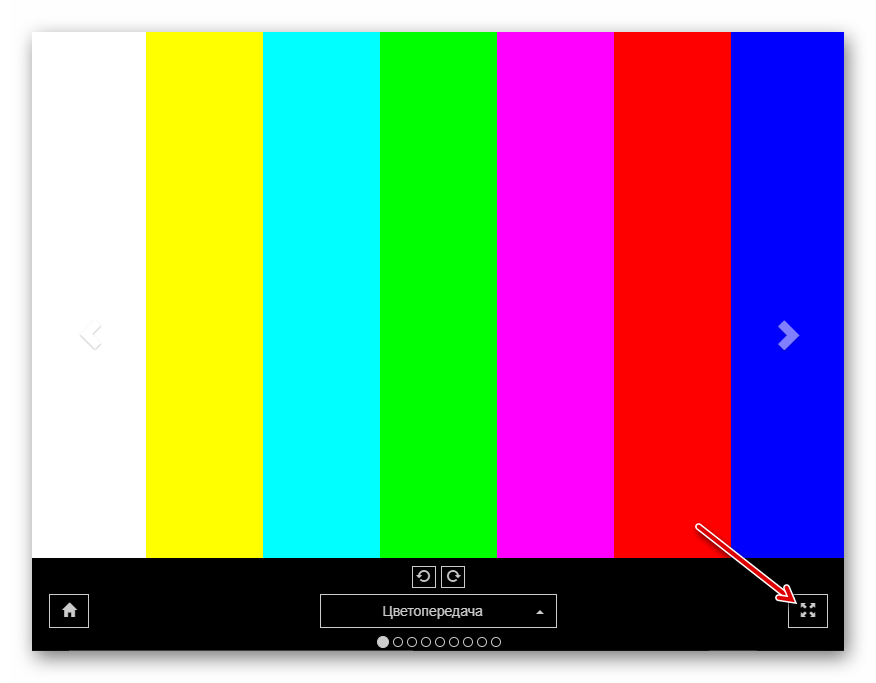 Найдите дефект, и приступайте к аккуратному лечению битого пикселя. После нескольких таких процедур, включите монитор и посмотрите на изменения. Такие действия повторите несколько раз. Но помните, что сто процентной гарантии массаж не дает.
Найдите дефект, и приступайте к аккуратному лечению битого пикселя. После нескольких таких процедур, включите монитор и посмотрите на изменения. Такие действия повторите несколько раз. Но помните, что сто процентной гарантии массаж не дает.
Второй способ – аппаратный, который не требует физического воздействия. Удаление застрявшего пикселя происходит с помощью программы.
После того как запустится программа, вы увидите окошко с мерцающими пикселями, вам нужно будет навести на дефектную область и ждать результат. В большинстве случаев, по утверждению разработчиков, застрявшие пиксели устраняются после 20 минут пользования. Но если такое количество времени не помогло, включите программу на 5-10 часов. Особенность этой небольшой утилиты в том, что она выравнивает застрявший пиксель с помощью высокоскоростной смены цветов отдельных пикселей.
Теперь вы немного знаете о битых пикселях и устранение их дефектов. Но все же, во избежание таких проблем, тщательно проверяйте монитор перед покупкой.
Как проверить монитор на битые пиксели
Содержание статьи
Проверка монитора на битые пиксели – задача, требующая небольшого количества времени и специальных инструментов, которые помогут быстро оценить состояние матрицы. Покупать монитор без предварительной проверки настоятельно не рекомендуем, так как вероятность заводского брака существует всегда, даже если вы покупаете очень дорогую модель от какого-нибудь топового бренда, обвешанного всевозможными регалиями. Заводской брак – это то, от чего никто не застрахован.
Дефектный пиксель проявляется в том, что его цвет и сила свечения никак не меняются, какая бы картинка на экране монитора не высвечивалась. Под битыми пикселями чаще всего понимают «мертвые» пиксели – это точки, которые вообще не работают, их легко заметить на абсолютно белом фоне. Помимо них, по разным причинам могут возникнуть и другие дефекты, которые часто путают с битыми пикселями:
- Горячие пиксели – это пиксели, которые показывают неправильный цвет из-за чрезмерного нагрева матрицы.
 Обычно это яркие красные, зеленые, синие или белые точки, заметные на контрастном фоне.
Обычно это яркие красные, зеленые, синие или белые точки, заметные на контрастном фоне. - Зависимые пиксели – в этом случае цвет и яркость точки будут зависеть от состояния окружающих еe пикселей. Такие заметить сложнее всего, потому что они все же меняют характер свечения, в зависимости от того, какое изображение сейчас на мониторе.
- Застрявшие пиксели – это такие точки, которые всегда остаются включенными из-за поврежденного транзистора, непрерывно пропускающего электричество к RGB-полю. Такие точки при любых условиях испускают определенный цвет – красный, синий или зеленый.
Хорошие новости в том, что иногда дефектные пиксели можно починить, да и в целом они встречаются нечасто, так как современное производство матриц находится на очень высоком уровне, и весь этот процесс строжайше контролируется.
Плохая новость – совсем «мертвые» пиксели починить не удастся, и именно поэтому крайне важно произвести проверку монитора на битые пиксели до совершения покупки. Об этом мы и расскажем далее.
Об этом мы и расскажем далее.
Читать также: Почему смартфон, планшет или ноутбук не видит колонку по Bluetooth?
Как выглядит битый пиксель на мониторе
Внешний вид испорченного пикселя бывает разным, в зависимости от того, что именно с ним приключилось. Если говорить о самых обычных «мертвых» точках, то выглядят они следующим образом:
Увидеть их настолько детально можно только при сильном приближении. Например, для создания этого фото мы использовали макрокамеру смартфона – с ее помощью можно в деталях рассмотреть пиксельную структуру матрицы. Как видим, в данном случае пиксель попросту не функционирует, он не издает никакого свечения.
Испорченные пиксели могут выглядеть и по-другому. Вот так, к примеру, будет выглядеть застрявший или горячий пиксель, который все время светится белым цветом:
Заметить его на абсолютно белом фоне было бы невозможно, зато на черном фоне он засвечивается мгновенно, и заметить его можно даже невооруженным взглядом.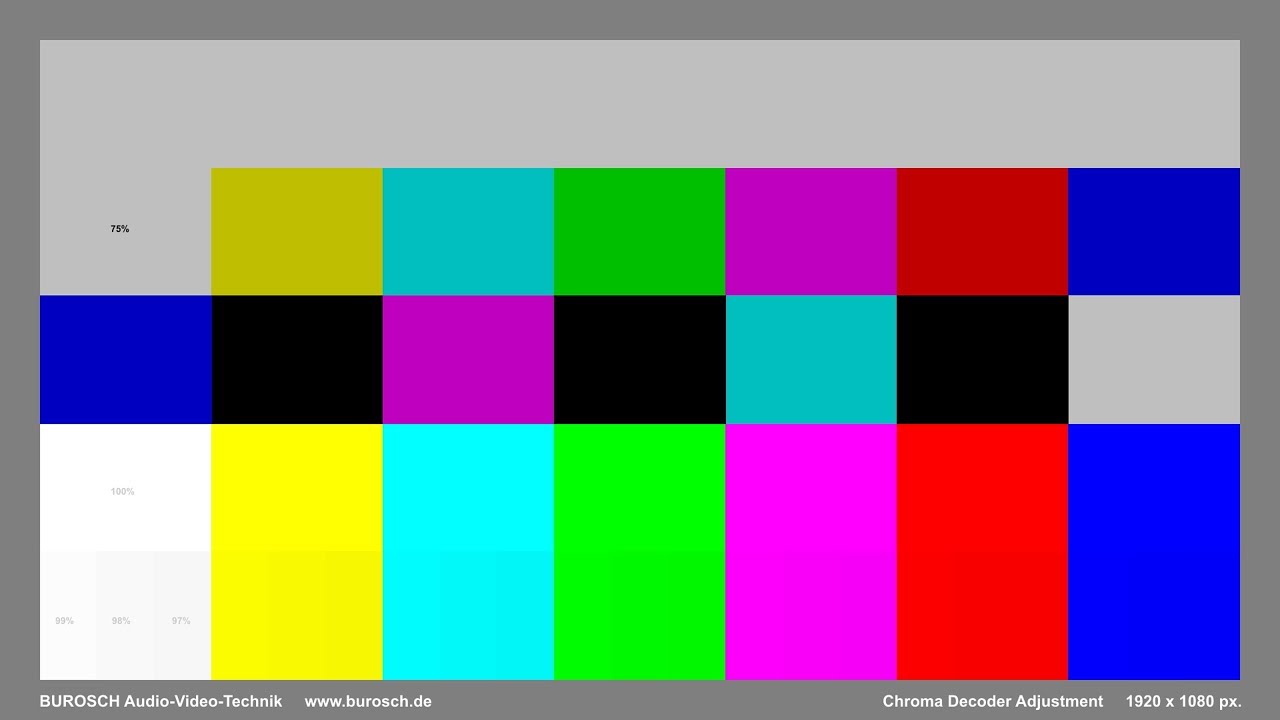 В общем, ситуации бывают разными, именно поэтому тестирование происходит с переменным выводом на экран монитора разных фонов и изображений – это помогает выявить дефектные точки, независимо от характера их повреждения.
В общем, ситуации бывают разными, именно поэтому тестирование происходит с переменным выводом на экран монитора разных фонов и изображений – это помогает выявить дефектные точки, независимо от характера их повреждения.
Это интересно: Как удалить (или восстановить) стандартные программы Windows 10
Тест монитора на битые пиксели
Наиболее простой способ, который не потребует от вас использования специализированного софта, – это проверка вручную, с помощью заранее подготовленных изображений разного цвета. Как правило, достаточно будет 5 основных цветов:
- черный;
- белый;
- синий;
- красный;
- зеленый.
Дополнительно можно также использовать желтый, розовый и сине-зеленый, но это уже по желанию. Изображения лучше всего сохранять на флешку в формате .jpg – это самый распространенный стандарт, и, если придется проводить тест монитора на битые пиксели с помощью чужого компьютера или ноутбука, проблем точно не возникнет.
Также вам потребуется увеличительное стекло – с его помощью вы сможете детально рассмотреть структуру пикселей на конкретных участках. Если у вас на смартфоне есть макрокамера, то можно воспользоваться ею, но это будет менее удобно.
И последнее, что потребуется для теста, – любой персональный компьютер, например ноутбук или нетбук. С помощью видеокабеля монитор нужно будет подключить к компьютеру, включить его и в параметрах экрана выбрать в качестве устройства для вывода изображения ваш новый монитор.
Когда придете в магазин или на почтовое отделение, нужно будет совершить следующие действия:
- Попросите сотрудников подключить монитор к источнику питания, а затем присоедините дисплей к компьютеру или ноутбуку с помощью кабеля.
- Вставьте флешку в USB-порт компьютера и откройте на весь экран самую первую картинку из подготовленных – начинать можете с любой, на свое усмотрение.
- Дальше вооружитесь лупой и подробно рассмотрите весь экран монитора, двигаясь воображаемыми линиями слева направо, постепенно смещаясь вниз – как будто читаете книгу.
 Если обнаружите резко выделяющиеся на однородном фоне точки – это и есть испорченные пиксели. Они могут быть черные, белые или любого другого цвета, именно поэтому важно производить проверку с помощью пяти разных заливок.
Если обнаружите резко выделяющиеся на однородном фоне точки – это и есть испорченные пиксели. Они могут быть черные, белые или любого другого цвета, именно поэтому важно производить проверку с помощью пяти разных заливок.
Готовьтесь к тому, что глаза от такой утомительной работы будут уставать и могут даже начать слезиться – это нормально. В среднем у неопытного человека процесс проверки монитора на битые пиксели занимает от 15 до 30 минут, в зависимости от диагонали. Если у вас острое зрение, можно и вовсе обойтись без лупы – но помните, что при высокой плотности точек вы все равно можете не заметить дефектный пиксель из-за очень малых его размеров.
Если битых пикселей нет – можете смело забирать, нести домой и наслаждаться новым монитором. Если же вы обнаружили какой-то дефект, можете отказываться от покупки или требовать замены – помните, вы имеете на это полное право.
Читать также: Как скачать музыку с ютуба? 9 проверенных способов
Битый пиксель на мониторе – что делать
Как мы отмечали в начале статьи, в некоторых случаях дефектные пиксели можно попробовать восстановить. Если заметили «застрявший» пиксель, который светится определенным цветом и ни при каких обстоятельствах никак не меняется, варианта у вас два.
Если заметили «застрявший» пиксель, который светится определенным цветом и ни при каких обстоятельствах никак не меняется, варианта у вас два.
Первый – перейдите на сайт JScreenFix по этой ссылке, прокрутите вниз и нажмите на синюю кнопку «Launch JScreenFix». В вашем браузере откроется сайт с абсолютно черным фоном, на котором будет окошко с очень быстро мерцающей мешаниной из разноцветных пикселей.
Это окошко необходимо передвинуть в область, где находится проблемный «застрявший» пиксель – высока вероятность, что он «отлипнет» и вернется в рабочее состояние. На реанимацию поврежденного пикселя может потребоваться от 10 до 30 минут – у всех это происходит по-разному. Данный способ особенно эффективен в тех случаях, когда пиксели залипают из-за перегрева матрицы, но в то же время он абсолютно бесполезен для лечения «мертвых» пикселей – черных точек, которые не светятся.
Второй способ – попытаться аккуратно воздействовать на матрицу физически. Речь идет о так называемом массаже матрицы:
- Возьмите ватную палочку или другой мягкий предмет с небольшим диаметром головки.

- Аккуратно прижимайте головку ватной палочки к месту, где образовались битые пиксели, и водите ее по кругу. Прижимайте так, чтобы на экране появились небольшие волны или разводы, но не переусердствуйте. Массировать матрицу нужно будет от 5 до 10 минут – если не поможет, лучше не продолжайте.
Массаж матрицы может помочь восстановить работу пикселей в тех случаях, когда их работа нарушилась из-за слипшихся слоев матрицы, или из-за других физических дефектов.
Для достижения наилучшего эффекта перечисленные выше способы нужно комбинировать – запускайте JScreenFix и параллельно с этим аккуратными движениями массируйте поврежденный участок экрана. Если у вас битый пиксель на мониторе, и вы не знаете, что делать, то описанные выше способы – самое простое и в то же время эффективное решение возникшей проблемы. Главное – не перестарайтесь с надавливанием, ведь матрица считается очень сложным и хрупким устройством, которое не терпит грубой силы.
Это интересно: Чем протирать монитор
Как убрать битый пиксель на мониторе
Если описанные выше способы не помогают, это может означать одно из двух: либо вы что-то неправильно делали, либо же в вашем случае дефектный пиксель «мертвый», и его попросту невозможно восстановить. «Мертвые» пиксели имеют черный цвет всегда, вне зависимости от того, что происходит на экране, но такие случаи – редкость для современных мониторов. Если у вас именно такой случай – с прискорбием сообщаем, что спасти поврежденный участок уже не получится даже в сервисном центре, так как матрицы считаются слишком сложными устройствами и ремонту не подлежат.
«Мертвые» пиксели имеют черный цвет всегда, вне зависимости от того, что происходит на экране, но такие случаи – редкость для современных мониторов. Если у вас именно такой случай – с прискорбием сообщаем, что спасти поврежденный участок уже не получится даже в сервисном центре, так как матрицы считаются слишком сложными устройствами и ремонту не подлежат.
Если хотите, чтобы проверку монитора на битые пиксели проводили профессионалы, рекомендуем при покупке товара в Comfy заказать соответствующую услугу. Наши специалисты проведут комплексную оценку состояния монитора и внимательно проверят матрицу на предмет любых возможных дефектов, и в случае выявления каких бы то ни было дефектов, предложат обменять монитор на новый. Такая проверка – гарантия того, что вы получите наилучший экземпляр из всех, что присутствуют на складе у поставщика. На этом мы заканчиваем наш материал, спасибо за внимание и до новых встреч!
Не забудь поделиться с друзьями:
Как проверить монитор на битые пиксели
Покупка даже самого дорогого ноутбука не исключает появления битых пикселей на экране. Битые пиксели — неработающие элементы матрицы. Они считаются браком производителя, но при обнаружении таких точек на экране сам ноутбук уже не подлежит обмену.
Битые пиксели — неработающие элементы матрицы. Они считаются браком производителя, но при обнаружении таких точек на экране сам ноутбук уже не подлежит обмену.
Монитор современного ноутбука насчитывает миллионы пикселей, поэтому выход одного из элементов экрана из строя — вполне обычное явление. Проверять экран на наличие дефектов нужно еще на стадии покупки. Это касается и других элементов. Но если неработающий блок питания можно обнаружить сразу, то с экраном все обстоит гораздо сложнее.
Блок: 1/3 | Кол-во символов: 600
Источник: https://technari.com.ua/ru/services/about-company/articles/how-to-chek-dead-pixel/
Проверка монитора на дефектные пиксели
Специалисты предлагают несколько способов проверки монитора на наличие битых пикселей. Рассмотрим самые достоверные из них.
Осмотр монитора
Самый простой способ – это тщательный осмотр экрана. Чтобы визуально определить, нет ли дефектных пикселей, делаем следующее:
- протираем дисплей, чтобы удалить пыль и возможные отпечатки пальцев;
- устанавливаем оптимальный уровень разрешения;
- используя однотонный фон (заливку экрана), поочередно меняем ахроматические цвета (белый, черный) и основные хроматические цвета (красный, желтый, синий, зеленый).

Функция смены цвета экрана предусмотрена программным обеспечением. Так, например, в версии Windows 10, цветовая заливка делается таким образом:
- входим в приложение «Параметры», выбираем раздел «Персонализация»;
- устанавливаем «Сплошной цвет» в подразделе «Фон»;
- нажимаем «Дополнительный цвет», выбирая белый или светло-серый оттенок на цветовой палитре;
- после нажатия «Готово», входим в «Панель задач» и включаем функцию «Автоматически скрывать панель задач в режиме рабочего стола».
Каждый раз при смене фона следует внимательно осматривать монитор на предмет наличия пустых или светящихся точек. Их обнаружение свидетельствует о дефектах матрицы.
Блок: 2/4 | Кол-во символов: 1245
Источник: http://useron.ru/kompyutery/291-kak-proverit-monitor-na-bitye-pikseli.html
Кроме следов от клавиатуры, о которых мы писали выше, экран ноутбука следует проверить на предмет битых пикселей. Делается это с помощью пары изображений градиентных заливок. Осмотр рекомендуется проводить в слегка затемненном помещении. Из специального программного обеспечения вам потребуется программа TFT Test или Nokia test (см. вставку «Полезные программы»).
Осмотр рекомендуется проводить в слегка затемненном помещении. Из специального программного обеспечения вам потребуется программа TFT Test или Nokia test (см. вставку «Полезные программы»).
Один из наиболее важных этапов проверки — выявление нерабочих пикселей, которые неправильно воспроизводят цвет или не воспроизводят его вовсе. Пиксель состоит из контактов трех цветов: красного, зеленого и синего. Если один из них выходит из строя — выведенный цвет искажается. В целом, неисправные пиксели бывают трех типов: битые, горячие и зависимые. Всех их можно проверить, применяя заливку разными цветами. Такие заливки есть в программах TFT Test и Nokia test.
Битый пиксель вообще не показывает цветов и выглядит как черная точка, которую лучше всего видно на одноцветном изображении. Горячий пиксель неправильно распознает заданную температуру и отображает неверный цвет, такой можно увидеть, переключая несколько разных цветов и выявляя точки другого цвета. Зависимые пиксели появляются при отображении нескольких цветов на экране, видны при изображении сетки или «шахматки» в виде цветных точек. Их сразу видно на подобных изображениях, так как они выбиваются из геометрии сетки (про допустимое нерабочее количество пикселей см. вставку «Сколько может быть нерабочих пикселей»).
Их сразу видно на подобных изображениях, так как они выбиваются из геометрии сетки (про допустимое нерабочее количество пикселей см. вставку «Сколько может быть нерабочих пикселей»).
Еще одна распространенная проблема — пережигание цветов. В этом случае цвета слишком контрастные и почти не имеют полутонов. Для проверки этого возможного дефекта запустите на экране градиентные заливки (картинка перехода из одного цвета в другой). Бегло просмотрите цвета. Оцените, насколько ровные и плавные переходы. Если присутствуют явные полосы, то у монитора проблемы с цветопередачей.
Подпись: На таком изображении можно увидеть горячие пиксели, которые появляются вследствие выхода из строя одного из цветовых контактов
Подпись: Это изображение выявляет другой тип нерабочих пикселей — зависимые; природа их появления немного другая, но выглядят они аналогично горячим пикселям.
При пережигании цветов переходы между разными цветами резкие и могут выглядеть как полосы
Блок: 2/7 | Кол-во символов: 2242
Источник: https://hi-tech.![]() ua/article/kak-proverit-noutbuk-pered-pokupkoy/
ua/article/kak-proverit-noutbuk-pered-pokupkoy/
Проверка битых пикселей
Существует всего два метода проверки:
- вручную;
- с помощью специальных программ.
Первый метод достаточно простой, но не всегда эффективный. Кроме того, для осмотра ноутбука перед покупкой потребуется много времени. Суть способа заключается в смене цвета всего экрана и осмотра на предмет обнаружения точки, цвет которой отличается от общего фона.
При смене цвета точка, линия или отдельные пиксели отображаются на мониторе. Стоит помнить, что это не всегда черная или темная точка. Она может быть любого цвета. Недостаток метода заключается в том, что можно не увидеть дефект из-за спешки или элементарной невнимательности.
Специальная программа-тест — оптимальный вариант. Такой тест заключается в проверке состояния матрицы с помощью приложения. Проверка не занимает много времени, а ее результат является более содержательным, чем личный осмотр состояния монитора. Брак производителя будет обнаружен за несколько секунд.
Брак производителя будет обнаружен за несколько секунд.
Программная проверка брака в матрице доступна не в каждом магазине: продавцы-консультанты могут отказать в тесте нового ноутбука таким способом. Кроме того, отсутствие операционной системы на новом портативном ПК делает проверку невозможной.
Если продавец отказывает покупателю от прохождения теста, то есть смысл приобрести ноутбук в другом магазине. Гораздо лучше потратить несколько минут на тщательную проверку, чем потом пользоваться бракованным монитором. Проверку нужно проводить не только при покупке ноутбука, но и во время приобретения смартфона, телевизора, дисплея для стационарного ПК, фотоаппарата и другой техники с наличием экрана.
Блок: 3/3 | Кол-во символов: 1610
Источник: https://technari.com.ua/ru/services/about-company/articles/how-to-chek-dead-pixel/
Использование утилит
При проведении тестирования монитора на битые пиксели можно воспользоваться специальными утилитами. В числе популярных у пользователей утилит для поиска битых пикселей:
IsMyLcdOK
Многие эксперты считают IsMyLcdOK одной из лучших утилит, предназначенных для выявления дефектных пикселей. Скачать тестовую программу можно с ресурса http://www.softwareok.com/?Download=IsMyLcdOK.
Скачать тестовую программу можно с ресурса http://www.softwareok.com/?Download=IsMyLcdOK.
После того, как тестовая утилита запущена, следует нажимать на клавиатуре цифры от 1 до 9. По мере нажатия на очередную цифру экран заливается определенным цветом. Если внимательно смотреть на монитор, то после 2 – 4 заливок можно заметить порченные пиксели. Программа совместима со всеми версиями Windows и занимает 30 КБ, в связи с чем, ее можно скинуть на флешку, а затем запустить на любом компьютере.
Монитор-тест
Программа, поддерживаемая всеми версиями Windows, позволяет быстро найти мертвые пиксели. Чтобы начать тестирование, после запуска следует менять режим цвета заливок и смены картинок. При желании можно воспользоваться автоматическим режимом, просто нажав литеру А на клавиатуре. При авторежиме картинки на экране будут меняться самостоятельно через определенные промежутки времени. Скачать тест можно на сайте https://dps.uk.com/software/dpt.
Блок: 3/4 | Кол-во символов: 1267
Источник: http://useron. ru/kompyutery/291-kak-proverit-monitor-na-bitye-pikseli.html
ru/kompyutery/291-kak-proverit-monitor-na-bitye-pikseli.html
Как проверить монитор на битые пиксели онлайн
Конечно, ни один из программных инструментов самостоятельно никаких повреждений на дисплее обнаружить не сможет. Оно и понятно — проблема, если она имеется, кроется в «железной» части аппарата без соответствующих датчиков. Принцип работы решений для проверки экрана скорее вспомогательный: тесты заключаются в «заливе» монитора различными фонами, узорами и фракталами, позволяющими вам самостоятельно определить, есть ли на дисплее выделяющиеся пиксели.
«Ну, — могли подумать вы, — труда не составит просто найти в интернете однородные картинки и произвести проверку с их помощью». Да, но в специальных онлайн-тестах также нет ничего сложного и они более показательны в оценке дефектов, чем обычные изображения. Именно с такими ресурсами вы и познакомитесь в этой статье.
Способ 1: Monteon
Этот инструмент является полноценным решением для калибровки мониторов. Сервис позволяет тщательно проверять различные параметры дисплеев ПК и мобильных устройств. В наличии тесты на мерцание, резкость, геометрию, контрастность и яркость, градиенты, а также цветопередачу экрана. Именно последний пункт в этом перечне нам и понадобится.
Сервис позволяет тщательно проверять различные параметры дисплеев ПК и мобильных устройств. В наличии тесты на мерцание, резкость, геометрию, контрастность и яркость, градиенты, а также цветопередачу экрана. Именно последний пункт в этом перечне нам и понадобится.
Онлайн-сервис Monteon
- Чтобы запустить проверку, воспользуйтесь кнопкой «Начать» на главной странице ресурса.
- Сервис сразу же переведет браузер в режим полноэкранного просмотра. Если этого не произошло, воспользуйтесь специальной иконкой в правом нижнем углу окна.
- С помощью стрелок, кружков на панели инструментов или просто щелкая по центральной области страницы, листайте слайды и пристально смотрите на дисплей в поиске неисправных участков. Так, если на одном из тестов вы найдете черную точку — это и есть битый (или «мертвый») пиксель.
Разработчики сервиса рекомендуют проводить проверку в тусклом или максимально затемненном помещении, так как именно в этих условиях вам будет легче обнаружить дефект. По тем же причинам следует отключить любое контролирующее ПО видеокарты, если таковое имеется.
По тем же причинам следует отключить любое контролирующее ПО видеокарты, если таковое имеется.
Способ 2: CatLair
Простой и удобный веб-сайт для поиска битых пикселей, а также минимальной диагностики мониторов десктопных и мобильных устройств. Среди доступных опций, помимо нужной нам, имеется возможность проверки частоты синхронизации дисплея, балансировки цветов и «плавания» картинки.
Онлайн-сервис CatLair
- Тестирование начинается сразу при переходе на страницу сайта. Для полноценной проверки воспользуйтесь кнопкой «F11», чтобы развернуть окно на весь экран.
- Менять фоновые картинки можно при помощи соответствующих иконок на панели управления. Чтобы скрыть все элементы, просто щелкните в любом пустом месте страницы.
Для каждого теста сервис предлагает подробное описание и подсказку, на что следует обратить внимание. Что же касается удобства, то ресурсом без проблем можно пользоваться даже на смартфонах с дисплеями совсем небольших размеров.
Как видите, даже для более или менее основательной проверки монитора необязательно использовать специальное ПО. Ну а для поиска битых пикселей и вовсе ничего не нужно, кроме веб-браузера и доступа в интернет.
Мы рады, что смогли помочь Вам в решении проблемы.
Опишите, что у вас не получилось. Наши специалисты постараются ответить максимально быстро.
Помогла ли вам эта статья?
ДА НЕТ
Блок: 2/2 | Кол-во символов: 3297
Источник: http://lumpics.ru/checking-monitor-for-broken-pixels-online/
Еще одним камнем преткновения рабочего лэптопа является его кулер, охлаждающая система. Этот момент очень важен, так как плохо работающее охлаждение чревато перегревом и выходом из строя. Чаще всего это происходит вследствие засорения вентиляции.
При отсутствии возможности разобрать корпус ноутбука, то во время работы ноутбука в режиме простоя прислушайтесь к громкости работы вентилятора. Если кулер гудит слишком сильно, значит, он засорен. Подтверждением засорению может быть пыль в щелях вентиляции на днище ноутбука. Такой ноутбук лучше не покупать, так как не всегда есть возможность добраться до вентилятора и почистить его. Повышение шумности может быть только тогда, когда на ноуте запущена игра или система интенсивно обрабатывает какие-нибудь данные.
Если кулер гудит слишком сильно, значит, он засорен. Подтверждением засорению может быть пыль в щелях вентиляции на днище ноутбука. Такой ноутбук лучше не покупать, так как не всегда есть возможность добраться до вентилятора и почистить его. Повышение шумности может быть только тогда, когда на ноуте запущена игра или система интенсивно обрабатывает какие-нибудь данные.
Блок: 4/7 | Кол-во символов: 775
Источник: https://hi-tech.ua/article/kak-proverit-noutbuk-pered-pokupkoy/
Стандарт на битые пиксели таков: различают четыре класса качества мониторов, для каждого из которых допускается определенное количество неработающих пикселей из миллиона. Количество пикселей на матрице считается путем умножения цифр его разрешения — ширины на высоту.
- Класс 1: 0 дефектных пикселей на миллион.
- Класс 2: до 2 дефектов типа 1 и 2 или до 5 дефектов типа 3 на миллион.
- Класс 3: до 5 дефектных пикселей типа 1; до 15 — типа 2; до 50 дефектных субпикселей на миллион.

- Класс 4: до 150 битых пикселей на миллион.
Среди массово выпускаемых ЖК-панелей практически нет продукции 4-го класса. В стандарте определено четыре типа дефектных пикселей:
- Тип 1: постоянно горящие пиксели.
- Тип 2: постоянно негорящие пиксели.
- Тип 3: пиксели с другими дефектами, включая дефекты сабпикселей (ячеек RGB, составляющих пиксель), то есть постоянно горящие красные, зеленые или голубые.
- Тип 4 (группа дефектных пикселей): несколько дефектных пикселей в квадрате 5×5.
Блок: 6/7 | Кол-во символов: 995
Источник: https://hi-tech.ua/article/kak-proverit-noutbuk-pered-pokupkoy/
Лечение битых пикселей монитора
Битые пиксели на экране – это далеко не всегда приговор. В некоторых случаях от них можно избавиться и заставить их вновь функционировать в стандартном режиме. Есть несколько способов это сделать:
- Программный. В сети можно бесплатно скачать приложение Bad Crystal, которое способно вылечить битые пиксели на мониторе, если они имеются.
 Его нужно установить и запустить. После этого выберите режим CCM (common clearing) и переместите окошко с работающей программой в область монитора, где имеются проблемные пиксели. Принцип действия приложения прост – оно меняет цвета, тем самым постоянно направляя запрос всем пикселям в области на смену цвета. Если в этой области есть «спящие» пиксели, которые по какой-то причине не работают, они начнут работать. Программа не поможет в том случае, если пиксель не работает по причине физического повреждения. Стоит отметить, что стандартная «доза» работы программы для восстановления работоспособности пикселей – 20-25 минут. Но возможны и ситуации, когда требуется несколько часов работы приложения на максимальной скорости, чтобы пиксель вновь работал без сбоев.Важно: Программа Bad Crystal при интенсивной работе в течение долгого времени может привести и к выгоранию пикселей.
Его нужно установить и запустить. После этого выберите режим CCM (common clearing) и переместите окошко с работающей программой в область монитора, где имеются проблемные пиксели. Принцип действия приложения прост – оно меняет цвета, тем самым постоянно направляя запрос всем пикселям в области на смену цвета. Если в этой области есть «спящие» пиксели, которые по какой-то причине не работают, они начнут работать. Программа не поможет в том случае, если пиксель не работает по причине физического повреждения. Стоит отметить, что стандартная «доза» работы программы для восстановления работоспособности пикселей – 20-25 минут. Но возможны и ситуации, когда требуется несколько часов работы приложения на максимальной скорости, чтобы пиксель вновь работал без сбоев.Важно: Программа Bad Crystal при интенсивной работе в течение долгого времени может привести и к выгоранию пикселей. - Механический. Данный способ эффективен крайне редко, но его нужно упомянуть.
 Смысл его в том, чтобы «массировать» поврежденный пиксель до тех пор, пока он не заработает. Для этого берется ватная палочка, которой нужно аккуратно надавливать на зону, где расположился битый пиксель. В среднем, подобный «массаж» нужно проводить 10-15 минут.
Смысл его в том, чтобы «массировать» поврежденный пиксель до тех пор, пока он не заработает. Для этого берется ватная палочка, которой нужно аккуратно надавливать на зону, где расположился битый пиксель. В среднем, подобный «массаж» нужно проводить 10-15 минут.
Важно: При сильном давлении можно повредить рабочие пиксели, поэтому выполнять такой «массаж» следует крайне аккуратно.
Если ни один из указанных способов не помог восстановить битый пиксель, с ним придется смириться, либо заменить монитор.
Блок: 5/5 | Кол-во символов: 1894
Источник: https://okeygeek.ru/proverka-monitora-na-bitye-pikseli/
Ключевой момент в ноутбуках — это их временная независимость от электроэнергии. При покупке ноутбука всегда выясняйте продолжительность его работы от аккумулятора. Батарея — один из самых дорогих элементов для замены, поэтому посмотрите на сайте производителя заявленное число часов работы. Если ноутбук продержится на 10–15 % времени меньше от заявленного, это допустимо. Если времени работы намного меньше, значит, аккумулятор изношен и ноутбук превратится в зависимый от розетки настольный компьютер.
Если времени работы намного меньше, значит, аккумулятор изношен и ноутбук превратится в зависимый от розетки настольный компьютер.
Блок: 5/7 | Кол-во символов: 512
Источник: https://hi-tech.ua/article/kak-proverit-noutbuk-pered-pokupkoy/
TFT Test и Nokia test — программы для проверки матрицы монитора. Они обе имеют необходимый набор заливок и градиентов для проверки работы пикселей на матрице монитора.
HDDRegenerator1.61 — программа выявляет и исправляет испорченные секторы диска не только из установленной ОС, но и с загрузочной флешки.
Atrise LutcurveиAdobe Gamma — программы для калибровки экрана.
EVEREST Ultimate Edition 5.50 — показывает установленное оборудование на ноутбуке: модель жесткого диска, оперативной памяти, процессора, видеоадаптера и др.
HWMonitor 1.19 — отображает температуру, на которой работают процессор и видеокарта, в реальном времени. Также показывает список установленного оборудования.
Также показывает список установленного оборудования.
Дмитрий Табаков
Блок: 7/7 | Кол-во символов: 1384
Источник: https://hi-tech.ua/article/kak-proverit-noutbuk-pered-pokupkoy/
Количество использованных доноров: 5
Информация по каждому донору:
- http://useron.ru/kompyutery/291-kak-proverit-monitor-na-bitye-pikseli.html: использовано 2 блоков из 4, кол-во символов 2512 (14%)
- https://technari.com.ua/ru/services/about-company/articles/how-to-chek-dead-pixel/: использовано 2 блоков из 3, кол-во символов 2210 (12%)
- http://lumpics.ru/checking-monitor-for-broken-pixels-online/: использовано 1 блоков из 2, кол-во символов 3297 (18%)
- https://okeygeek.ru/proverka-monitora-na-bitye-pikseli/: использовано 2 блоков из 5, кол-во символов 2958 (16%)
- https://hi-tech.ua/article/kak-proverit-noutbuk-pered-pokupkoy/: использовано 6 блоков из 7, кол-во символов 7439 (40%)
Программа для тестирования монитора на битые пиксели.
 Тест монитора программой PassMark MonitorTest. Для чего мы тестируем монитор
Тест монитора программой PassMark MonitorTest. Для чего мы тестируем мониторПриём заявок с 8:00 до 23:00
Немного о битых пикселях!
Нередко в LCD, LED и даже OLED телевизорах встречаются такие дефекты, как Битый Пиксель. Выглядит он обычно в виде точки в произвольной области экрана, любого цвета.
Различают 4 вида «Битых пикселей»:
*Мертвые пиксели — это пиксели, которые не горят (всегда выключены). На белом фоне это выглядит, как черная точка.
*Горячие пиксели — наоборот всегда включены и на черном фоне они выглядят, как белая точка.
*Застрявшие пиксели могут гореть красным, синим, зеленым или желтым цветами. Это происходит от того, что некоторые из субпикселей всегда включены или всегда выключены.
*Группа дефектных пикселей -это несколько дефектных пикселей в квадрате 5х5 пикселей.
(нажмите на изображение для увеличенного просмотра)
Многие магазины предлагают проверку экрана телевизора за отдельную плату. Конечно, данная процедура, обеспечит вам более комфотный просмотр телепередач. Но не многие предпочитают переплачивать за то, что легко произвести своими силами.
Конечно, данная процедура, обеспечит вам более комфотный просмотр телепередач. Но не многие предпочитают переплачивать за то, что легко произвести своими силами.
Проверка с помощью USB-флешки
Используя данные изображения вы можете проверить Ваш телевизор на наличие таких заводских дефектов, как:
- битые пиксели;
- засветы матрицы;
- неравномерность подсветки;
Скопируйте эти изображения на USB накопитель и подключите его к USB порту вашего телевизора.
С помощью встроенного медиаплеера пролистайте все картинки — деффект матрицы будет заметить намного проще!
Если присутствует битый пиксель — Вы его обязательно увидете в виде черной, белой или цветной точки в любой области экрана.
Проверка с помощью Ноутбука
Так же вы можете использовать специальную программу для теста экрана телевизора или монитора
Для этого необходимо подключить телевизор к компьютеру или ноутбуку с помощью HDMI кабеля и запустить программу.
Данная программа позволяет оценить не только наличие или отсутствие битых пикселей на дисплее, но и равномерность подсветки матрицы, геометрические искажения и время отклика матрицы.
Скачать программу для проверки экрана телевизора на битые писксели можно по ссылке: СКАЧАТЬ
Проверка с помощью Профессионала
Вы можете Вызвать мастера для настройки телевизора , а так же проверки экрана вашего телевизора или монитора на битые пиксели!
Программы для тестирования монитора неизменно привлекают внимание пользователей ПК. Пожалуй, среди всех информационно-диагностических утилит они являются наиболее популярными. А все оттого, что каждый пользователь рано или поздно озаботится покупкой нового монитора. Просто выбрать производителя и модель недостаточно. Согласно правилам, монитор при покупке необходимо придирчиво протестировать особенно на битые пиксели.
Для чего мы тестируем монитор:
Программы тестирования мониторов облегчают задачу проверки и настройки ЭЛТ-монитора. Специальные тестовые изображения (шаблоны) позволяют выявить такие дефекты, как отсутствие сведения лучей для разных цветов, недостаточная фокусировка и стабилизация напряжения, искажения геометрии, низкая контрастность, неравномерность свечения люминофора, битые пиксели Просмотрев несколько экземпляров, мы можем выбрать тот, у которого отклонения от нормы минимальны.
Специальные тестовые изображения (шаблоны) позволяют выявить такие дефекты, как отсутствие сведения лучей для разных цветов, недостаточная фокусировка и стабилизация напряжения, искажения геометрии, низкая контрастность, неравномерность свечения люминофора, битые пиксели Просмотрев несколько экземпляров, мы можем выбрать тот, у которого отклонения от нормы минимальны.
ЖК-мониторы требуют иного подхода. У всех мониторов на основе ЖК-панели не может быть проблем с геометрией, сведением, стабилизацией, фокусом и т.д. И разброс параметров в общем-то не свойственно им, за исключением «битых» пикселей, которые до сих пор встречаются, несмотря на все усилия производителей. И тем не менее, ЖК-мониторы тоже следует тестировать. Только не разные экземпляры, а модели различных производителей. Мониторы ЖК существенно отличаются друг от друга по таким параметрам, как углы обзора, инерционность (послесвечение и «смазывание»), натуральность цветопередачи, цветовое разрешение, яркость и контраст, равномерность подсветки. Эти параметры либо вообще не указываются в характеристиках, либо измеряются по совершенно не состоятельным методикам.
Эти параметры либо вообще не указываются в характеристиках, либо измеряются по совершенно не состоятельным методикам.
| IsMyLcdOK — универсальная и портативная утилита. С помощью ее мы проверим сколько на жидкокристаллическом tft lcd led мониторе имеется битых пикселей. При первом запуске нам откроется подробное меню выбора цветов и вам сразу покажут, за что какие клавиши отвечают.. | |
| Nokia Monitor Test версии 2.0 — набор тестов, необходимых для проверки работы TFT, ЭЛТ мониторов. Утилита содержит необходимые шаблоны для проверки геометрии, сведения, разрешения, муара, контрастности, яркости, фокусировки, читабельности текста, цветопередачи. | |
TFT Монитор тест 1.52 -программа с таким названием разработана отечественными программистами. В отличие от существующих аналогов, она, во-первых, совершенно бесплатна, а во-вторых, снабжена подробной справкой с описанием имеющихся шаблонов на русском языке и советами по решению типичных проблем. Программа состоит из одного файла (плюс необязательный файл справки), не требует инсталляции, в распакованном состоянии занимает всего 650 Кб! Программа состоит из одного файла (плюс необязательный файл справки), не требует инсталляции, в распакованном состоянии занимает всего 650 Кб! | |
| Dead Pixel Tester 3.0 — программа для нахождения так называемых «битых пикселей» на Вашем экране. Довольно понятный простой интерфейс (правда на английском). | |
| CheckeMON 1.1 — небольшая утилита для тестирования мониторов. Не требует установки и абсолютно бесплатна. CheckeMON реализован в виде окна с ссылками на различные тесты: градиенты, геометрия, цветовой спектр и т. д. Всего их 11, при наведении на каждую внизу появляется подсказка с описанием теста. И если вы немного знаете английский, то вам не составит труда понять, что к чему. | |
EIZO Monitortest 1.6 — интерфейс на английском, русский отсутствует, зато поддерживается немецкий и чешский.
Она обладает простым интерфейсом и включает в себя двадцать четыре теста, каждый из которых имеет краткое описание.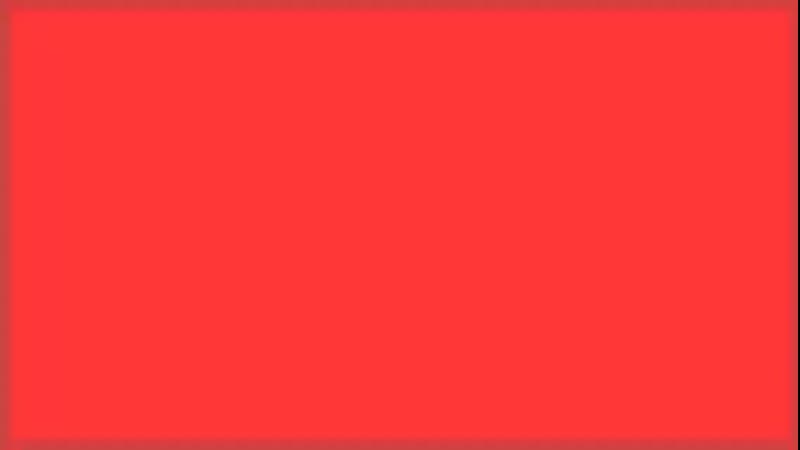 Тесты, например, такие: геометрия, яркость четкость, яркость, контраст, муар, инертность и т.д, сопровождающихся краткими подсказками. Тесты, например, такие: геометрия, яркость четкость, яркость, контраст, муар, инертность и т.д, сопровождающихся краткими подсказками. | |
| PixPerAn 1.011e — интересная утилита для тестирования мониторов, но, в отличие от других, она предлагает проверить работу экрана при смене изображений. С помощью PixPerAn можно определить изъяны, которые могут проявляться из-за инертности ЖК-матриц (к примеру, при просмотре динамического изображения на экране могут оставаться противные разноцветные шлейфы).Включает в себя оригинальные тесты, например, в виде маленькой компьютерной игры, перемещающихся рисованных машинок, тест читабельности движущегося текста и т. п. Скорость передвижения и цвет поддаются настройке. Плюс ко всему PixPerAn предоставляет информацию о скорости прорисовки кадров в секунду, пропущенных кадрах, загрузке процессора и параметрах экрана. |
Программа для определения «битых» пикселей на жидкокристаллических мониторах. Отрицательным качеством ЖК-дисплеев является возможное наличие дефектных пикселей. Такой пиксель может иметь различные ошибки в отображении красного, зеленого и синего цветов, а также может быть освещен или затемнен. Для выявления такого рода дефектов и служит программа Dead Pixel Tester. Она представляет собой простой и надёжный способ тестирования мониторов в «домашних» условиях.
Отрицательным качеством ЖК-дисплеев является возможное наличие дефектных пикселей. Такой пиксель может иметь различные ошибки в отображении красного, зеленого и синего цветов, а также может быть освещен или затемнен. Для выявления такого рода дефектов и служит программа Dead Pixel Tester. Она представляет собой простой и надёжный способ тестирования мониторов в «домашних» условиях.
Dead Pixel Tester заполняет выбираемым пользователем цветом всю область экрана, в результате чего испорченный пиксель становится отчетливо виден. Такого рода точка не представляет никаких отрицательных действий на монитор, но способствует дополнительному утомлению глаз пользователя.
Статус программы: Бесплатная
Операционка: Windows Vista, XP, 2000, 7
Интерфейс: Английский
Разработчик: Data Product
Размер: 272 kB
СКАЧАТЬ С САЙТА РАЗРАБОТЧИКА
Небольшой экскурс в проблему:
Казалось бы, в чем проблема? Если транзистор не работает, то технику можно починить или обменять по гарантии. Однако технология производства панелей настолько сложна, что получить большие партии панелей без битых пикселей невозможно. И если бы в производство шли только «чистые» панели, стоимость телевизоров была бы очень высока.
Однако технология производства панелей настолько сложна, что получить большие партии панелей без битых пикселей невозможно. И если бы в производство шли только «чистые» панели, стоимость телевизоров была бы очень высока.
Поэтому «битые пиксели» делятся на три типа, а все панели делятся на 4 класса (оговоренные в стандарте ISO-13406).
1 тип — белый пиксель на черном фо не.
2 тип — черный пиксель на белом фоне.
3 тип — цветные (красный, синий, зеленый, желтый).
Первый класс не допускает появления «битых пикселей»
Второй класс допускает наличие 2-х дефектов 1 и 2 типов, а также 5-ти дефектов 3 типа. Этот класс наиболее распространен на рынке телевизоров. Поэтому наличие до пяти дефектных пикселей, по мнению производителей НЕ ЯВЛЯЕТСЯ БРАКОМ.
Третий класс — может обладать пятью битыми пикселями 1 типа, 15-ю 2 типа и 50 дефектами третьего типа.
Четвертый класс — допускает наличие 50, 150 и 500 дефектов 1, 2 и 3 типов соответственно.
Определить наличие «битых пикселей» на глаз при просмотре телепрограмм или DVD дисков часто бывает затруднительно или вовсе невозможно. Например, застрявший пиксель может проявляться только в виде зеленой точки на красном фоне и в углу экрана. Можно долго смотреть телевизор и не замечать его, поскольку точка маленькая, а изображение меняется достаточно быстро и сочетание в этом месте именно этих цветов встречается не часто. Кроме того, «битые пиксели» могут проявляться с течение времени в результате пробоя транзистора, отвечающего за эту точку на экране.
программы, а у вас флеха с прогой!
Подготовлено по материалам softportal.com, dataproductservices.com
Компиляция текста и ссылки
Через монитор или экран ноутбука пользователь потребляет информацию, поэтому наличие дефектов на нем недопустимо. Сам по себе монитор – это довольно простое устройство, но при этом достаточно хрупкое.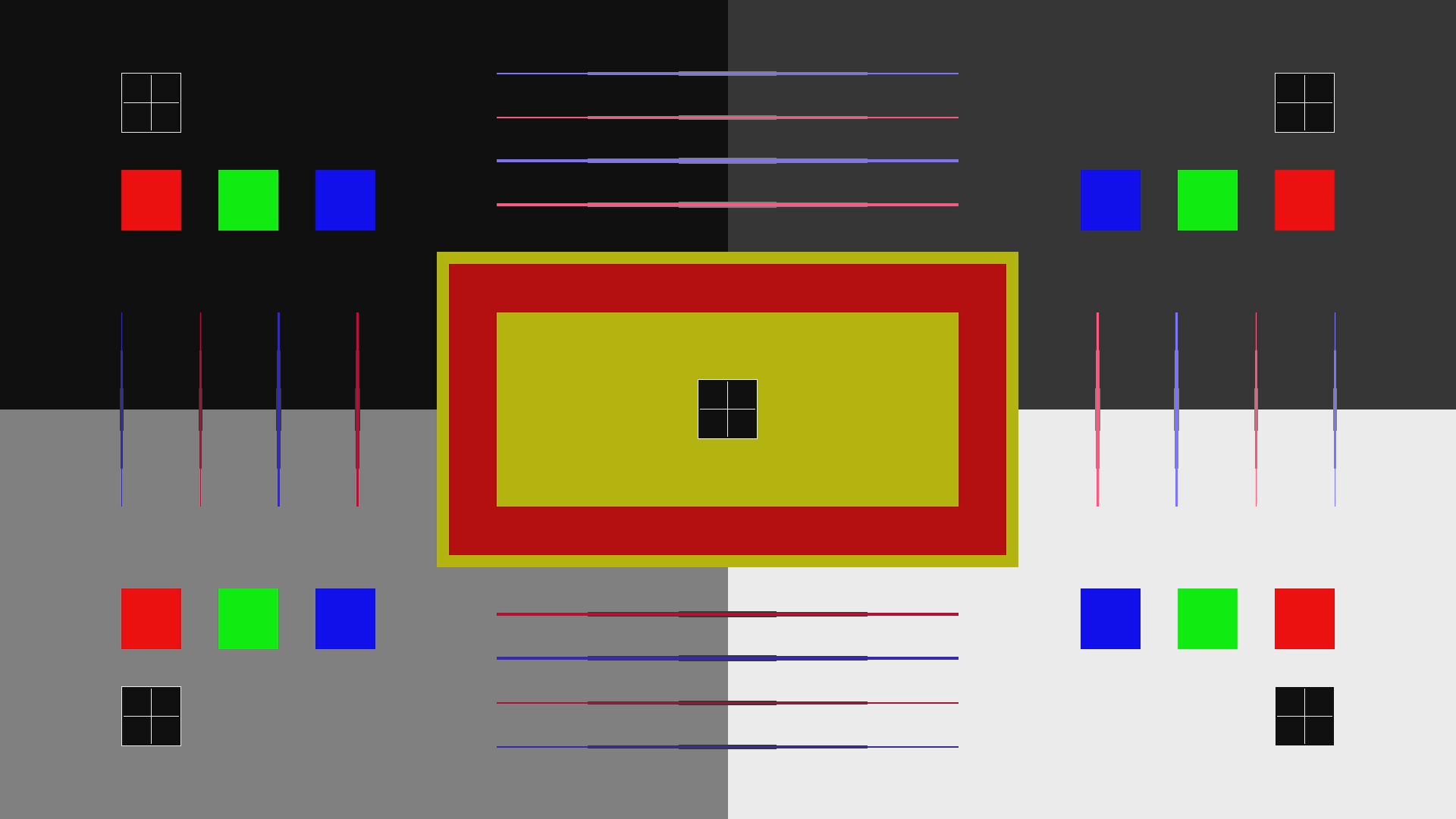 Главная неприятность, с которой может столкнуться пользователь при покупке монитора, это наличие битых пикселей, то есть таких элементов экрана, которые не способны правильно транслировать цвета. Чтобы не столкнуться с такой проблемой, нужно при покупке монитора его тщательно проверять, и в рамках данной статьи мы рассмотрим, как это делать.
Главная неприятность, с которой может столкнуться пользователь при покупке монитора, это наличие битых пикселей, то есть таких элементов экрана, которые не способны правильно транслировать цвета. Чтобы не столкнуться с такой проблемой, нужно при покупке монитора его тщательно проверять, и в рамках данной статьи мы рассмотрим, как это делать.
Что такое пиксель, какие бывают битые пиксели
Для начала нужно рассказать немного теории. Пиксель – это минимальная часть дисплея, отображающая картинка. В зависимости от разрешения дисплея и его диагонали, пиксель может быть больше или меньше в плане физических размеров.
Обратите внимание: В современных мониторах может использоваться несколько миллионов пикселей.
Если один из пикселей или группа пикселей не работает, на данной части экрана изображение не будет соответствовать тому, которое передается на монитор от системного блока. Можно выделить несколько видов битых пикселей:
- Нерабочие.
 Данные пиксели не передают картинку, и они всегда черные;
Данные пиксели не передают картинку, и они всегда черные; - Застрявшие пиксели. Чаще всего это пиксели, которые зависли в синем, красном или зеленом цвете. Они не способны работать с RGB-цветами;
- Постоянно светящиеся пиксели. Это пиксели, которые постоянно горят белым цветом.
Обратите внимание: Иногда выходит из строя не один пиксель, а повреждается группа пикселей в горизонтальной или вертикальной полосе, либо «квадраты» пикселей, например, 5 на 5 или 10 на 10 элементов.
Почему важно проверять монитор на битые пиксели при покупке
Приобретая новый монитор или ноутбук, обязательно в магазине сразу выполнить проверку на битые пиксели. Связано это с тем, что если вы обнаружите подобный дефект после покупки, то далеко не факт, что вернуть монитор можно будет по гарантии. Дело в том, что существует стандарт ISO13406-2, который определяет допустимое количество дефектных пикселей для мониторов различного класса.
Данный стандарт предусматривает выпуск на рынок мониторов по 4 классам качества. Самый лучший класс – первый, худший – четвертый.
Самый лучший класс – первый, худший – четвертый.
Обратите внимание: Практически все массовые мониторы выпускаются по второму классу качества, соответственно, по стандарту ISO13406-2 в них подразумевается наличие битых пикселей.
Согласно стандарту ISO13406-2, допускается следующее количество нерабочих или неправильно работающих пикселей в мониторах различного класса на один миллион пикселей в панели:
- 1 класс качества. Дефектных пикселей быть не должно совсем;
- 2 класс качества. Допускается не более 2 постоянно горящих белых пикселей, 2 постоянно не горящих черных пикселей, 5 пикселей с другими дефектами;
- 3 класс качества. Допускается не более 5 постоянно горящих белых пикселей, 15 постоянно не горящих черных пикселей, 50 пикселей с другими дефектами;
- 4 класс качества. Допускается не более 50 постоянно горящих белых пикселей, 150 постоянно не горящих черных пикселей, 500 пикселей с другими дефектами.
Стоит отметить, что допустимое значение дефектных пикселей не означает то, что они обязательно присутствуют на мониторе того или иного класса. Класс качества монитора по принятым стандартам определяет сам производитель устройства. В зависимости от того, какой класс он определит, на него накладываются дополнительные гарантийные обязательства.
Класс качества монитора по принятым стандартам определяет сам производитель устройства. В зависимости от того, какой класс он определит, на него накладываются дополнительные гарантийные обязательства.
Как проверить монитор на битые пиксели
Приобретая технику в магазине, всегда есть возможность выполнить ее проверку прямо на месте, и в ситуации с монитором это обязательно нужно сделать. Существуют специальные приложения, которые позволяют проверить монитор на дефектные пиксели. Программы имеются, как автономные, так и представленные на различных сайтах.
Принцип работы всех программ для проверки экрана на битые пиксели идентичен. Вся рабочая область дисплея заполняется единым цветом, группой цветов или градиентом, что позволяет увидеть битые пиксели, если они имеются на мониторе. Рассмотрим основные программы и сайты, которые могут использоваться для подобной проверки.
Программы для проверки монитора на битые пиксели
Если покупать монитор в магазине, лучше предварительно записать одну из описанных выше программ на флешку, чтобы выполнить проверку на месте.
Dead Pixel Tester
Одно из самых известных бесплатных приложений для проверки монитора на битые пиксели. Чтобы воспользоваться программой Dead Pixel Tester необходимо:
Среди возможностей программы следует отметить возможность постановки функции смены режимов на таймер, для этого надо поставить галочку в пункте «Auto Colour Cycle» и задать время в миллисекундах. После этого режимы будут меняться автоматически.
Еще одна возможность программы – это создание на экране ограниченной области с постоянно меняющимися цветами. Чтобы ее создать, необходимо нажать на кнопку «Exerciser», после чего будет создана соответствующая квадратная область. Ее можно перетаскивать левой кнопкой мыши. Если имеются сомнения, что в какой-то части монитора присутствует битый пиксель, данный инструмент помогает в этом убедиться.
IsMyLcdOk
IsMyLcdOk – еще одно приложение, которое хорошо справляется с задачей по диагностике битых пикселей монитора. Программа также не требует установки, и ее можно с легкостью бесплатно скачать в интернете. Приложение весит совсем немного и работает крайне просто.
При первом запуске программы IsMyLcdOk появится информация, в которой описано, что следует нажимать для проведения проверки. Чтобы после начала диагностики вновь вернуться к инструкции, нужно будет нажать F1.
Чтобы провести тестирование, выберите режим кнопками F2- F5. Среди доступных в программе IsMyLcdOk режимов проверки монитора:
- Проверка BitBlt MB/сек;
- Окрашенные прямоугольники;
- Окрашенные полосы;
- Проверка долговечности;
- Вертикальные линии;
- Горизонтальные линии.
Помимо особых режимов, возможно и просто переключение цветов или градиентов.
Сайты для проверки монитора на битые пиксели
Если не хочется загружать на компьютер программу для проверки монитора, можно воспользоваться сайтами с подобной функциональностью. Рассмотрим пару вариантов.
Обратите внимание: Сайты для проверки экрана на битые пиксели удобно использовать, например, при тестировании планшетов или смартфонов.
Monteon
Простой и функциональный сервис для тестирования монитора на битые пиксели.
Чтобы воспользоваться сервисом необходимо:
Чтобы закончить тестирование монитора сервисом, в левом нижнем углу экрана нажмите на значок домика.
Обратите внимание: Сервис Monteon, в отличие от рассмотренных выше программ, имеет режим, в котором демонстрируется зацикленное видео. В данном режиме можно проверить скорость обновления цвета пикселей.
Vanity Monitor Test
Достаточно старый, но хорошо себя зарекомендовавший, сервис , позволяющий провести тестирование монитора. Для работы данного сервиса потребуется наличие на компьютере Adobe Flash Player, что можно считать его минусом. Чтобы начать тестирование, необходимо нажать «HTML Windows».
Выбор режима работы в программе Vanity Monitor Test осуществляется через выпадающее меню сверху.
Лечение битых пикселей монитора
Битые пиксели на экране – это далеко не всегда приговор. В некоторых случаях от них можно избавиться и заставить их вновь функционировать в стандартном режиме. Есть несколько способов это сделать:
Если ни один из указанных способов не помог восстановить битый пиксель, с ним придется смириться, либо заменить монитор.
В современном мире львиная доля профессий связана с работой за компьютером. При этом, независимо от того, длится нахождение перед экраном монитора пару-тройку часов или далеко превышает две трети суток, важно позаботиться о здоровье глаз посредством правильной настройки яркости и цветопередачи дисплея. То же самое касается и времяпровождения с целью развлечений. В профессиональной деятельности, связанной с обработкой цифровых изображений, весомую роль играет качество вывода на экран цветовой гаммы, оттенков, контраста, а заводские параметры не всегда соответствуют персональным требованиям пользователя.
ТОП программ для проверки и настройки монитора.
Здесь всё зависит не только от ресурсов устройства и использования его потенциала целиком и полностью, но и от индивидуального восприятия, которое варьирует, в том числе и от изменения внешних факторов, таких как освещение помещения, где ведётся работа, и среда распространения светового потока. С учётом условий работы, а также личных визуальных предпочтений, чувствительности к свету и выполняется настройка монитора.
Сделать времяпровождение за компьютером более комфортным можно и штатными средствами операционной системы, настройка параметров доступна из Панели управления. При этом если стоит цель приблизить условия к идеальным, максимально подстроив их под собственные требования, лучше применить специальный софт, предлагающий более широкий спектр возможностей, чем стандартные инструменты . При диагностике экранов программы помогают выявить несоответствия и подогнать параметры под оптимальные значения. Софт, позволяющий скорректировать работу дисплея, имеет различный функционал и может быть полезен каждому пользователю вне зависимости от того, с какой целью используется компьютер.
Задача настройки дисплея стоит как сразу же после покупки устройства, так и по истечении определённого срока эксплуатации, поскольку со временем матрица изнашивается и уже не отображает цвета как прежде. Иногда в комплекте с монитором идёт свой софт с эталонными образцами, предназначенный для конкретной модели, но есть и универсальные средства. Протестировать дисплей и настроить его параметры исходя из результатов теста можно при помощи специальных онлайн-сервисов или программного обеспечения, требующего установки. Инструменты софта могут служить для проверки монитора на битые пиксели, а также включать их лечение в случае обнаружения. Диагностика, выполненная своевременно, позволит в дальнейшем избежать неприятных моментов, связанных с некорректной работой или полным выходом устройства из строя.
Многофункциональная программа для настройки монитора. Софт распространяется на коммерческой основе, но имеется пробный период. Опции Ultra Mon предполагают настройку и управление нескольких дисплеев в одночасье, можно создавать и перетягивать окна между устройствами, дублировать и перемещать рабочие столы, растягивать Панель задач на несколько мониторов, делать отдельные профили и пр. Несмотря на масштабы функционала, программа проста в освоении и не требует от пользователя специальных знаний. Поддерживается Windows 8 и выше, для ранних версий ОС необходима дополнительная настройка совместимости для 16-битных приложений.
Платная программа для проверки монитора и подбора оптимальных параметров. Позволяет протестировать производительность LCD дисплеев, CRT устройств (на основе электронно-лучевой трубки) при помощи набора тестов, включает возможность обнаружения битых пикселей. Программа имеет простой интерфейс, легка в управлении и работает на всех версиях ОС Windows с любой поддержкой разрешения и глубиной цвета видеокарты.
Бесплатная программа для тестирования монитора от российского производителя с подробной справочной информацией. Продукт имеет достойный функционал, позволяя выполнить диагностику различных характеристик устройства. В числе возможностей проверка равномерности подсветки, разборчивости деталей изображения, линейности и дискретности матрицы, и пр. Есть также опция обнаружения залипших пикселей. Пользователю предоставляется выбор разрешения дисплея.
Утилита для проверки монитора и настройки основных параметров от компании Nokia, не требующая установки и оснащённая подробной справочной информацией по работе с ПО. Хоть название и немного вводит в заблуждение, программный инструмент предполагает проверку качества компьютерных мониторов и видеокарт. Позволяет настроить контрастность, цветопередачу, геометрию и другие ключевые параметры. Утилита русифицирована и находится в свободном доступе.
Программа для настройки параметров одного или нескольких мониторов одновременно отличается прекрасной функциональностью, поддерживает большое количество видеокарт независимо от производителя, в том числе уже вышедших «на пенсию». В сочетании с удобством и простотой интерфейса программа позволяет получить доступ к 500 параметрам настройки дисплея и видеокарты, имеется инструктаж по использованию всех возможностей ПО. Power Strip определяет все параметры экрана и обеспечивает коррекцию геометрии, может изменить производительность и тактовую частоту мерцания. Программа самостоятельно обновляется, поддерживает различные ОС. Из недостатков – существенная нагрузка на память и ресурсы ПК, софт платный.
Удобное в управлении многофункциональное средство для одновременной работы с несколькими мониторами. Возможности программного продукта предлагают эмуляцию на вторичных дисплеях Панели задач, кнопки Пуск и других привычных сервисов Windows. Поддерживается предварительный просмотр, клонирование окна Переключателя задач на все устройства, создание конфигураций в виде профилей Рабочего стола, доступно моментальная навигация между ними и много остальных опций. Софт платный.
Бесплатная программа для проверки и восстановления битых пикселей на LCD панелях. Интерфейс достаточно прост, поэтому разобраться с функциональностью UD Pixel не составит труда даже непродвинутому пользователю. Принцип работы софта заключается в высокоскоростной смене цветов «залипших» пикселей. Стопроцентной гарантии «воскрешения» программа не даёт (как и любая другая), но в большинстве случаев процедура проходит успешно. После тестирования и обнаружения битых пикселей на мониторе пользователь может выбрать скорость мерцания цветов и начать процесс восстановления, который к слову займёт немало времени. На работу устройства этот факт никак не повлияет, при этом с другими настройками придётся повременить.
Софт для проверки LCD телевизора или компьютерного монитора на битые пиксели, то есть те, что светятся одним и тем же цветом. ПО Innjured Pixels выполняет качественную диагностику, при этом, не требуя установки на ПК, распространяется бесплатно. Утилитой можно воспользоваться только с целью тестирования, реанимировать пиксели функционала она не позволяет. Положительный момент в том, что диагностировать устройство можно прямо в месте покупки перед приобретением.
Аналогично вышеописанной утилите данный инструмент позволяет выполнить процедуру проверки LED и LCD мониторов на битые пиксели, не предусматривая лечение. Is My LCD OK предлагает пользователю качественную диагностику с достойным набором тестов, софт полностью бесплатен, установка не требуется, а запуск возможен с любого съёмного накопителя.
Ещё одна программа, предоставляющая возможность обнаружения битых пикселей. Софт не требует установки, содержит достойный набор тестов для тщательной проверки. Интерфейс простой и понятный, несмотря на то, что на английском.
Поскольку человеческий глаз не сможет с точностью определить, насколько некорректно изображение дисплея в силу природных особенностей строения и способности к адаптации, целесообразно как при покупке нового монитора, так и в целях профилактики старого использовать специальное программное обеспечение, позволяющее вовремя выявить дефекты и избежать непредвиденных трат. Выбор подходящего софта – дело сугубо личное, всё зависит от требований к программе, необходимости выполнения тех или иных задач и удобства пользователя.
Как исправить битый пиксель на вашем мониторе или смартфоне
Появление битого или застрявшего пикселя на TFT, OLED или ЖК-экране очень расстраивает. Это не только раздражение, но и отвлечение, поскольку ваши глаза будут постоянно смотреть на него. В этом уроке мы объясним, как исправить битый пиксель на вашем мониторе или смартфоне.
Вы можете запустить несколько исправлений, прежде чем прибегнете к возврату товара в магазин или потратите на него серьезные деньги.
Мертвый или зависший пиксель?
Застрявший пиксель появляется в любом из цветов, которые могут образовывать его три субпикселя, то есть в красном, зеленом или синем. В битом пикселе все субпиксели постоянно отключены, что делает пиксель черным.
Это может быть результатом повреждения транзистора. Хотя это бывает редко, черный пиксель может просто застрять.
Не пропустите: Как предотвратить кибератаки по телефону и защитить свой мобильный телефон
Итак, если вы видите цветной или белый пиксель, вы можете исправить это.А если вы видите черный пиксель, шансы невелики, но надежда все же есть.
Вот способы исправить застрявший пиксель
1. JScreenFix (web)
Изображение предоставлено: MakeuseofJScreenFix — подходящее решение для исправления пикселей для всех. Это веб-приложение, поэтому загрузка не требуется. Это также делает его подходящим для самых разных платформ, включая iOS и macOS.
- Используя любой браузер по вашему выбору, войдите на домашнюю страницу JScreenFix.
- Нажмите синюю кнопку Launch JScreenFix внизу страницы.
- Перетащите окно белого шума туда, где находится застрявший или мертвый пиксель, и дайте ему поработать полчаса.
Независимо от того, является ли это маркетинговой стратегией или очевидным фактом, JScreenFix утверждает, что может исправить большинство застрявших пикселей менее чем за 10 минут, но предоставление ему времени для работы никогда не вредит. Попробуйте использовать его несколько раз, если первый запуск не увенчался успехом.
Обязательно обратите внимание, что этот метод использует как HTLM5, так и JavaScript и может работать с экранами LCD или OLED.JScreenFix может похвастаться более чем 60% успешным восстановлением зависших пикселей. Несмотря на то, что ваш опыт может отличаться, это хорошая поддержка бесплатного инструмента.
Если это не работает, вы всегда можете попробовать один из инструментов для конкретной платформы, представленных ниже.
2. UDPixel
UDPixel, также известный как UndeadPixel, — это инструмент Windows. Он может помочь вам определить и исправить пиксели с помощью одного инструмента. Для работы программы требуется Microsoft .NET Framework.
Также читайте: Как исправить BSOD внутренней ошибки планировщика видео в Windows 10
С помощью локатора битых пикселей слева вы можете легко распознать любую аномалию экрана, которая могла ускользать от вашего зрения до сих пор.
Кредит изображения: MakeuseofКак только вы обнаружите подозрительный пиксель, просто переключитесь на сторону пикселей Undead, установите достаточное количество окон вспышки (по одному на застрявший пиксель) и нажмите «Старт». Вы можете перетащить крошечные мигающие окошки туда, где вы обнаружили нечетные пиксели.
Дайте им поработать некоторое время и в конечном итоге измените длительность мигания.
3. LCD
LCD — еще один интерактивный инструмент, который позволяет обнаруживать и в конечном итоге исправлять застрявшие пиксели. Он содержит множество функций в одном маленьком окне, но после того, как у вас есть суммирование, им легко пользоваться.
Кредит изображения: MakeuseofПримечание: Этому веб-сайту требуется Flash. Если вы работаете в Chrome, нажмите кнопку «Получить Adobe Flash Player», а когда Chrome попросит вас запустить Flash, нажмите «Разрешить».
Обычное тестирование зеленого, синего и красного цветов и сравнение необходимо. Также проверьте наличие белого и черного. Выберите? и кнопка i для получения справочной информации.
Обнаружив застрявший пиксель, нажмите кнопку «Исправить мой экран» и дайте цветному мигающему изображению поработать пару минут.
4. PixelHealer (Windows)
Помимо бесплатного приложения, разработанного Aurelitec, оно также совместимо со всеми версиями Windows от 10 до 7.
Не пропустите: Как исправить Fire TV Stick Это Не работает
После загрузки PixelHealer вам предстоят две вещи. Вкладка в цветном поле и меню настроек.
Вы можете либо щелкнуть и перетащить, либо использовать параметры положения и размера, чтобы разместить цветовую рамку над областью мертвых или застрявших пикселей.
Будьте осторожны, не смотрите прямо на коробку (особенно если вы чувствительны к мигающим изображениям), нажмите кнопку «Начать мигание».
Затем окно будет последовательно мигать несколькими цветами. Оставьте на 30 минут, а затем снова проверьте пиксель. Повторите это несколько раз, чтобы проверить, работает ли это.
Более правдоподобно исправить застрявший пиксель, который показывает намек на жизнь, чем битый пиксель, который может не реагировать, но есть шанс исправить и то, и другое, поэтому попробуйте эту процедуру независимо от того, как ведет себя поврежденный пиксель.
Приложение InjuredPixels поможет вам определить точную область битых пикселей на экране, поскольку их часто трудно обнаружить. Пиксельный детектор freemium позволяет отображать на экране несколько цветов для проверки дисплея.
Таким образом будет проще обнаружить дефектные пиксели, поскольку они будут выделяться на сплошном цветном фоне, указывая на тип нанесенного ущерба.
5. Dead Pixel Buddy
Этот онлайн-инструмент может помочь с быстрым тестом битых пикселей, но не может исправить поврежденный пиксель.
Благодаря возможности выбора из 12 цветных палитр для проверки на застрявшие или мертвые пиксели, это окончательное решение. Все, что вам нужно сделать, это:
- Выберите одну из плиток, чтобы заполнить все окно браузера соответствующим цветом.
- Нажмите F11, чтобы перейти в полноэкранный режим, затем циклически переключайте цвета с помощью клавиш со стрелками влево и вправо.
- После тестирования всех 12 цветов снова нажмите F11, чтобы выйти из полноэкранного режима.
В случае, если вы обнаружите застрявший или битый пиксель, используйте UDPixel или JScreenFi; это инструменты, которые могут исправить застрявший пиксель.
6. Тестирование и устранение битых пикселей (Android)
Название является прямым эквивалентом того, на что оно способно. Очень быстрый и простой в использовании для обнаружения и исправления мертвых и застрявших пикселей.
Также читайте: 22 лучших скрытых канала Roku, которые вы должны добавить прямо сейчас
Это бесплатное приложение с удобным интерфейсом. Он работает так же, как и другие платформы для исправления пикселей. Использование серии пустых сплошных цветов на экране для обозначения поврежденных пикселей. Это также может помочь вам распознать застрявшие пиксели, показывая серию мигающих экранов.
- Используйте функцию «Проверить битые пиксели» для поиска битых пикселей на вашем дисплее.
- Как только вы их заметите, переключитесь на «Исправить битые пиксели», который отображает цветной шум и полосы разных цветов за заданный период.
- Разработчики рекомендуют дать DPTF поработать хотя бы 10 минут, чтобы исправить все пиксели, но оставить его включенным на пару часов, чтобы у него было время исправить все битые пиксели — неплохая идея.
- Рекомендуется подключить компьютер к источнику питания во время выполнения этой программы тестирования и исправления, поскольку это энергетически затратный процесс.
7. Онлайн-тест монитора
Кредит изображения: MakeuseofЭто очень тщательный тест, предназначенный не только для выявления плохих пикселей, но и достаточно мощный, чтобы проверить качество вашего монитора.
У вас есть три разных режима для проверки экрана. Для этого инструмента либо требуется flash (онлайн-версия), либо вы можете установить его в исполняемом режиме.
Единственное, что вам нужно будет проверить на наличие застрявших пикселей, — это окно HTML. Вам также необходимо авторизовать Chrome для запуска Flash.Переключитесь в полноэкранный режим, нажав F11. Вот что вы должны увидеть:
Изображение предоставлено: Makeuseof- Перетащите курсор мыши в верхнюю часть тестового окна, и появится меню.
- Есть информационное окно, которое можно отключить с помощью кнопки в правом верхнем углу меню.
- Наконец, выберите точку проверки однородности и перейдите по трем цветам, а также к черному и белому.
Выбор редакции:
Что такое битые пиксели и почему они возникают?
Устройства отображения, такие как компьютерные мониторы, телевизоры, экраны смартфонов и экраны человеко-машинного интерфейса (HMI), состоят из множества отдельных пикселей.В зависимости от типа устройства отображения он может содержать сотни тысяч или даже миллионы пикселей. Обычно пиксели будут выполнять свои функции, изменяя цвет в ответ на проецируемое изображение. Однако бывают случаи, когда пиксель может умереть.
Обзор битых пикселей
Битый пиксель — это явление, при котором пиксель на устройстве отображения не может изменить цвет. Как упоминалось ранее, пиксели предназначены для изменения цвета. Когда устройство отображения создает изображение, его пиксели имеют соответствующие цвета изображения.Термин «битый пиксель» относится к пикселю, который не может изменить цвет.
Мертвые пиксели отличаются от других пикселей тем, что всегда остаются черными. Независимо от отображаемого изображения битый пиксель останется черным. Следовательно, их относительно легко обнаружить, повернув устройство отображения на белое или иное яркое изображение. Если устройство отображения проецирует полностью или в основном белое изображение, мертвые пиксели будут выступать.
Что именно вызывает битые пиксели? Большинство случаев битых пикселей является результатом сбоя подключения к источнику питания.Для изменения цвета пикселям требуется питание. Если подключение к источнику питания отключено, пиксель станет черным и битым.
Dead vs Stuck Pixel: в чем разница?
Еще одно явление, которое может происходить с устройствами отображения, — это застревание пикселя. Как и битые пиксели, застрявшие пиксели не меняют цвет. Однако это не обязательно означает, что они такие же, как битые пиксели. Застрявшие пиксели отличаются в том смысле, что они обычно красные, зеленые или синие. Для сравнения, битые пиксели черные.
Как предотвратить битые пиксели
Мертвые пиксели обычно являются результатом производственного брака. Если дефект не позволяет пикселю получать питание, он все время остается черным. В результате вы можете предотвратить битые пиксели, выбрав высококачественное устройство отображения. Избегайте покупок у неизвестных производителей и вместо этого выбирайте устройство отображения от уважаемого бренда.
Вы также можете предотвратить битые пиксели, защитив устройство отображения от физического повреждения.Хотя большинство случаев битых пикселей является результатом производственного дефекта, это явление также может быть вызвано физическим повреждением. Например, столкновение с устройством отображения или его опрокидывание может привести к повреждению подключения к источнику питания одного или нескольких его пикселей, и в этом случае может возникнуть битый пиксель.
Вот быстрый и простой способ проверить монитор битых пикселей
Как проверить монитор битых пикселей Быстро — Монитор — это аппаратный компонент, который играет очень важную роль, а именно для визуального отображения результатов Процесс осуществляется компьютером в виде изображений, видео и текста.Следовательно, наличие монитора является обязательным для пользователей компьютеров.
Для пользователей важно знать о некоторых проблемах с монитором, таких как: B. Размытие экрана, размер дисплея недостаточен, монитор не отображает цветные изображения, битые и поврежденные пиксели экрана. В этом обсуждении обсуждается повреждение пикселей экрана.
Как быстро проверить монитор битых пикселейПрежде чем обсуждать, как проверить монитор, на который влияют битые пиксели, администратор обобщил некоторые знания о повреждении пикселей экрана.Пользователи часто называют повреждение пикселей экрана битыми или застрявшими пикселями. Разница между застрявшим пикселем и битым пикселем заключается в повреждении, застрявший пиксель — это признак повреждения пятна более светлого цвета. Между тем битые пиксели являются признаком повреждения там, где монитор горит, но не в норме.
Причина повреждения экрана битыми пикселями — повреждение транзистора. Другая причина — неравномерное распределение на ЖК-дисплее. Природа этого мертвого пикселя не может распространяться, изолироваться (точечные пиксели не связаны с другими пикселями) и имеют мало шансов на увеличение, поскольку размер пикселя фиксирован.Однако, если есть повреждение, обычно это связано с повреждением жидкого кристалла монитора, а не пикселей.
Повреждение экрана монитора обычно очень легко обнаружить, запустив основной цвет фона, который может быть черно-белым. В этом тесте, если цветная метка образована тремя частями пикселя, а именно зеленой, красной и синей, то повреждение представляет собой повреждение залипшего пикселя. Повреждение битых пикселей происходит, когда появляется черный или темный цвет, в результате чего все субпиксели экрана навсегда становятся мертвыми.
Вот шаги для проверки битых пикселей:
- Включите экран монитора
- Затем настройте компьютер на отображение цветов RGB, CMY и белого
- Затем проверьте, находится ли монитор в нормальном состоянии. Он может хорошо отображать цвета, когда нет ореолов и ореолов
- Однако, если на мониторе есть повреждение пикселей, это можно диагностировать следующим образом:
- На экране монитора отображается сплошная черная точка из-за общего количества битых пикселей (битых пикселей ).
- На мониторе всегда отображается белая точка, потому что пиксель всегда включен и не может быть выключен (Яркий пиксель)
- На мониторе отображается зеленый, красный, синий или комбинация цветов RGB, когда монитор настроен на темный или черный экран (застрявшие пиксели)
Другой способ проверить экран монитора на наличие битых пикселей — воспользоваться помощью программного обеспечения. Некоторое программное обеспечение предлагает функции и функции для обнаружения битых пикселей. Одно из программного обеспечения, которое могут использовать пользователи, — бесплатное программное обеспечение Pixel Repair.Pixel Repair — это бесплатное программное обеспечение, в котором есть функции обнаружения битых пикселей и восстановления битых пикселей.
После проверки монитора битых пикселей, как это исправитьДругая функция, которая может выполняться на портативном устройстве или не требует установки, может работать, не мешая работе пользователя с компьютером. Это программное обеспечение выполняет тесты с цветовыми тестами и линиями, чтобы можно было увидеть поврежденный пиксельный экран монитора. Как использовать Pixel Repair:
- Загрузите приложение Pixel Repair
- Извлеките и установите, затем откройте приложение
- Выберите экран монитора и цвет, который будет использоваться для тестирования, нажмите «Активировать».
- После тестирования и обнаружения битых пикселей перейдите прямо в меню ремонта
- Нажмите кнопку «Восстановить», затем нажмите «Добавить», чтобы восстановить пиксели экрана.
- Затем сдвиньте или перетащите маленький ящик, где есть битый пиксель
- Доступны два режима работы. Сначала выберите шум, если он не работает, выберите фиксированный вариант
- Отрегулируйте частоту монитора
- Затем дождитесь завершения процесса восстановления.Мертвые пиксели можно отремонтировать, если они все еще незначительно повреждены, но если они серьезны, их трудно восстановить.
Завершение работыТакже читайте:
1. Как легко и быстро разбить жесткий диск Windows 10 на разделы
2. ЖК-дисплей ноутбука мертв, как это исправить?
Это была проверка того, как определять битые пиксели на экране монитора. Так что он может помочь вам, когда вы столкнетесь с проблемой битых пикселей на экране монитора. Надеюсь, полезно, друг Vexa Game
Могут ли битые пиксели привести к большему? — MVOrganizing
Могут ли битые пиксели привести к большему?
Не распространяется из-за битого пикселя на телефоне.При правильном уходе нет причин для распространения. Если появляется несколько битых пикселей, это означает, что на экран в определенной точке может быть оказано чрезмерное давление, может быть, острым предметом или при ударе или коротком замыкании платы.
Допускается ли один застрявший пиксель?
По гарантии производителя вполне допустимо.
Уходят битые пиксели?
Он может исчезнуть сам по себе, но неизвестно, сколько времени это займет.У вас может быть битый пиксель до конца жизни устройства или он может исчезнуть через неделю. Попробуйте JScreenFix. Самый надежный способ исправить битый пиксель — заменить экран.
Сколько битых пикселей допустимо?
HP допускает до пяти общих дефектов субпикселей, но ноль дефектов полных пикселей. Более модные мониторы Dell не могут иметь ярких субпикселей, но допустимо до шести темных субпикселей, в то время как их низкокачественные дисплеи могут иметь от трех до шести дефектов ярких субпикселей.
Как выглядят застрявшие пиксели?
Застрявший пиксель всегда имеет один цвет — красный, зеленый или синий. Вместо этого мертвый пиксель становится черным. Хотя битый пиксель может просто застрять в черном цвете, возможно, что пиксель вообще не получает питание. Неисправный пиксель, постоянно отображающий белый цвет, называется «горячим пикселем».
Имеет ли значение один битый пиксель?
IMO, битый пиксель похож на каменный осколок на лобовом стекле — на новеньком автомобиле «вне участка».Если камень сколотится в любом углу, ничего страшного. Но когда он «посередине» лобового стекла, это будет каждый раз видеть. И он будет постоянно напоминать им, что их «новый» продукт НЕ идеален.
Битый пиксель белый?
Мертвые пиксели всегда либо черные, либо белые, независимо от того, что находится на экране. Белые пиксели на самом деле называются «горячими» пикселями, но в основном они идентичны битым пикселям. Если вы обнаружите, что на вашем мониторе битый пиксель, вам нужно будет либо отнести его в ремонтную мастерскую, либо заменить экран.
LG закрывает битые пиксели?
Битый пиксель — это когда один или несколько пикселей не работают и застревают на одном цвете или вообще не включаются. Покрытие от некоторых производителей, таких как Sony и LG, зависит от количества дефектных пикселей на панели. Samsung — единственный крупный производитель, у которого нет защиты от битых пикселей.
Почему у новых мониторов битые пиксели?
Мертвые пиксели обычно являются результатом производственного брака. Если дефект не позволяет пикселю получать питание, он все время остается черным.Хотя большинство случаев битых пикселей является результатом производственного дефекта, это явление также может быть вызвано физическим повреждением.
Можно ли исправить битый пиксель на мониторе?
К сожалению, битый пиксель не исправить. Однако вы можете исправить застрявший пиксель. Во-первых, определите мертвые или застрявшие пиксели, просмотрев монитор в разных цветовых палитрах. Чтобы исправить застрявший или неаккуратный пиксель, используйте сторонний инструмент, чтобы высветить пиксель несколькими цветами.
Стоит ли возвращать монитор за битый пиксель?
Большинство компаний не заменяют монитор, если на нем есть битый пиксель.Обычно это не признак более серьезной проблемы, если только они не собираются в группы. Мертвые пиксели встречаются довольно часто.
Насколько часто встречаются битые пиксели на новых мониторах?
К сожалению, они распространены, из нескольких мониторов, которые я недавно купил, примерно у 50% были зависшие или битые пиксели. Защитите себя, покупая у продавца с хорошей политикой возврата, не применяющей стандарты ISO для битых пикселей.
Плохо ли иметь один битый пиксель?
Если вы заметили необычные пятна на экране, возможно, вы имеете дело с зависшими или битыми пикселями.К счастью, эти пиксели обычно безвредны и могут быть обнаружены с помощью специальных тестов пикселей.
Застрявшие пиксели ухудшаются?
Застрявшие пиксели — это не болезнь или вирус, они не распространяются по экрану. Можно получить больше, а если он у вас есть, вероятность появления большего количества увеличивается, но сам битый пиксель, так сказать, не заразен. Есть некоторые временные исправления, которые могут сработать, например мигание цветов или протирание пикселя.
1 битый пиксель — это плохо?
У всех экранов битые пиксели?
Короткий ответ, нет.У всех мониторов битых пикселей нет. Обычно вы можете вернуть монитор в исходное состояние, если он был куплен новым и имеет битые пиксели.
Покрывает ли гарантия Amazon битые пиксели?
Наша гарантия распространяется на битые пиксели, DOA или дефектный экран; однако наша гарантия не распространяется на сломанные / треснувшие предметы.
А можно вернуть монитор с битыми пикселями Amazon?
Да, можно вернуть. не имеет значения, на что распространяется ваша гарантия, товар должен работать на 100% по прибытии, или у них нет другого выбора, кроме как вернуть / заменить его.
битых пикселей тест | Тест монитора
Полный черный экран
Полный белый экран
Полный красный экран
Полный зеленый экран
Полный синий экран
Что такое тест пикселей и битых пикселей?
Пиксель — это наименьшая единица цифрового изображения, которая может отображаться на экране дисплея устройства. Миллионы пикселей объединяются в изображение или графику. Пиксели состоят из основных цветов RGB. Изображение, которое вы видите на своем компьютере, является результатом этих пикселей.Вы не сможете увидеть изображения или графику без этих крошечных пикселей.
Теперь у вас есть четкое представление о пикселях и их важности. Давайте поговорим о битых пикселях. Иногда вы можете заметить темное пятно на экране вашего устройства, которого раньше не было. Причина этого — смерть пикселей или их отсутствие. Эти дефектные пиксели сделают ваш экран нечетким и размытым.
Типы тестов пикселей
Вы увидите черную точку над экраном.Но вопрос в том, как вы можете обнаружить эти битые пиксели и решить эту проблему. Давайте проведем этот эксклюзивный тест, чтобы избавиться от битых пикселей. Этот тест будет действовать как эффективный детектор дефектных пикселей экрана, и этот процесс не займет достаточно времени.
RGB Тест дефектных пикселей экрана:
Этот тест относится к ситуации, когда весь ЖК-экран отображается красным цветом вместе с дефектными пикселями. Дефекты пикселей распознаются с помощью локаторов дефектов пикселей разного цвета.С помощью этого процесса можно очень легко идентифицировать пятна.
Тест дефектных пикселей черного экрана:
Мы проводим тест дефектных пикселей черного экрана в ситуации, когда полный экран выглядит черным. В этом случае дефектные пиксели обнаруживаются очень легко с помощью локаторов дефектов пикселей светового пятна. Эти светлые пятна легко распознать как затемнение.
Тест дефектных пикселей белого экрана:
Тест дефектных пикселей белого экрана подходит для выявления темных и черных пятен.Все указанные цветовые типы охватывают область каждого вида дефекта пикселей экрана.
Как можно использовать средство проверки битых пикселей
Если вы хотите быстро обнаружить дефектные пиксели, следуйте этим инструкциям, приведенным ниже.
- Первое, что вам нужно сделать, это очистить экран. Используйте мягкую ткань, чтобы стереть пыль с экрана дисплея.
- Теперь заходите на наш сайт, перейдя на главную страницу.
- Здесь вы легко найдете «Тест битых пикселей».
- Нажмите на эту опцию инструмента, откроется следующая страница, соответствующая этому инструменту.
- Вы должны нажать на «кнопку запуска теста», чтобы активировать полноэкранный режим.
- Теперь главное, что вам нужно сделать, это нажать правую кнопку мыши, Enter, пробел, клавиши со стрелками вверх и вниз, чтобы перейти к следующему тесту цветного экрана.
- Весь этот процесс будет обнаруживать ваши проблемы одну за другой. Более того, вы можете выйти из полноэкранного режима и вернуться на свою страницу, нажав клавишу Esc.
Основные функции Display Test
Тест дисплея используется для проверки дисплея вашего устройства. Вот основные функции этого теста битых пикселей, которые дадут вам максимальные преимущества.
- Этот инструмент обнаружит проблемы в ваших пикселях за минимальное время.
- Он действует как врач, который решит вашу проблему в короткие сроки.
- Вы не почувствуете никаких проблем, ошибок на протяжении всего процесса.
- Этот тест тоже будет работать очень гладко благодаря своей новаторской идее.
- Это бесплатный и безопасный инструмент для наших ценных клиентов.
- Вам не нужно прилагать никаких дополнительных усилий, так как он работает автоматически.
Часто задаваемые вопросы
Сколько раз мне нужно выполнять тест зависших пикселей?
Все зависит от пользователей, вы можете выполнять эту задачу два раза в неделю, чтобы регулярно проверять производительность.
Как вы проверяете битые пиксели?
Для этого обработайте, протрите экран мягкой тканью, а затем откройте сайт «Тест мертвых пикселей» в своем браузере.Вы можете обнаружить проблему автоматически,
В чем причины битых пикселей?
Мертвые пиксели обычно являются результатом производственного дефекта, пиксель всегда будет оставаться черным, если дефект не позволяет пикселю получать питание. Например, столкновение с дисплеем или экраном устройства или столкновение с ними может привести к повреждению подключения к источнику питания одного или нескольких его пикселей, и в этом случае может возникнуть или сформироваться битый пиксель.
5 способов исправить мертвые зоны на экране
Мертвые или неприятно застрявшие пиксели на экране TFT, OLED или LCD можно легко отремонтировать.Перестаньте смотреть на экран, задаваясь вопросом, сколько времени у вас уйдет на то, чтобы отправить экран в ремонт или замену. Вы потратили достаточно времени на то, чтобы скорбеть о чем-то несущественном, но невероятно раздражающем, например о «мертвом» пикселе на экране.
Самостоятельно исправляйте мертвые точки на экране! Это, если все будет сделано осторожно, не помешает вашей гарантии, может сэкономить вам много времени и уменьшить ненужное беспокойство.
Итак, давайте посмотрим, как можно исправить мертвые зоны на экране в следующей статье!
Как проверить экран на наличие мертвых зон
Обратитесь к статье: Как определить мертвые зоны на рабочем столе, чтобы узнать о некоторых полезных инструментах тестирования экрана при проверке мертвых зон.
Как исправить битые / зависшие пиксели на экране
К сожалению, битый пиксель исправить нельзя. Однако вы можете исправить застрявший пиксель. Как объяснялось в статье выше, их трудно отличить. В любом случае, вот методы, которые вы можете попробовать:
1. Во-первых, определите мертвые или застрявшие пиксели, просмотрев монитор в разных цветовых палитрах.
2. Чтобы исправить застрявший или кажущийся мертвым пиксель, используйте сторонний инструмент, чтобы высветить пиксель несколькими цветами. В статье рекомендуется UDPixel (Windows) или LCD (онлайн).
3. Наконец, вы можете попробовать ручной метод, который включает протирание застрявшего пикселя влажной тканью или заостренным, но мягким предметом, например резиной / ластиком на кончике карандаша.
Давайте подробно рассмотрим эти методы и инструменты.
1. JScreenFix (Интернет)
JScreenFix не поможет вам найти застрявший пиксель, но может помочь вам исправить это. Просто нажмите кнопку Launch JScreenFix внизу страницы.
Щелкните кнопку Launch JScreenFix внизу страницы.Инструмент загрузит черное окно браузера с квадратом мигающих пикселей.Нажмите зеленую кнопку в правом нижнем углу, чтобы перейти в полноэкранный режим. Перетащите мигающий квадрат туда, где вы нашли застрявший пиксель, и оставьте его там не менее 10 минут.
Перетащите мигающий квадрат туда, где вы найдете застрявший пиксель2. UDPixel (Windows)
Ссылка для скачивания:
http://udpix.free.fr/index.php?p=dl UDPixel, также известный как UndeadPixel, это инструмент Windows. Он может помочь вам определить и исправить пиксели с помощью одного инструмента. Для работы программы требуется Microsoft.NET Framework. Если вы не используете Windows или не хотите устанавливать какое-либо программное обеспечение, прокрутите вниз, чтобы увидеть онлайн-инструменты ниже.
С помощью инструментов Локатор битых пикселей на левой стороне, вы можете легко обнаружить любые аномалии на экране, которые до сих пор были вне вашего поля зрения.
Инструмент локатора битых пикселейЕсли вы обнаружите подозрительный пиксель, перейдите к Undead pixel , создайте достаточное количество флеш-окон (по одному на каждый застрявший пиксель) и нажмите Start . Вы можете перетащить маленькие мигающие окошки туда, где вы найдете странные пиксели.
Дайте им поработать некоторое время и, наконец, измените интервал Flash.
3. PixelHealer (Windows)
Компания Aureltec создала это приложение для Windows в качестве дополнения к инструменту InjuredPixels для обнаружения мертвых, зависших или горячих пикселей.
PixelHealer позволяет мигать комбинацией черного, белого, всех основных цветов и настраиваемых цветов в перетаскиваемом окне с настраиваемым размером. Вы даже можете изменить интервал мигания и установить таймер для автоматического закрытия приложения.
PixelHealerЧтобы закрыть приложение, нажмите кнопку Закрыть PixelHealer в правом нижнем углу.
4. Тестирование и исправление битых пикселей (Android)
Этот инструмент Android может как проверять, так и исправлять битые или зависшие пиксели на вашем устройстве Android.
Тест и исправление битых пикселейПозвольте ему пройти через все цвета в режиме auto , чтобы определить, есть ли у вас какие-либо странные пиксели на экране. Если это так, начните исправлять это, и весь экран быстро замигает черными, белыми и пикселями основного цвета.
5. Исправить застрявшие пиксели вручную
Если ни один из этих инструментов не решит проблему зависания или битых пикселей, это последний шанс.Вы можете комбинировать любой из перечисленных выше инструментов и волшебную силу собственных рук.
Давайте рассмотрим очень быстрый метод:
- Выключите экран.
- Возьмите влажную ткань, чтобы не поцарапать экран.
- Сильно надавите на область, в которой застрял пиксель. Старайтесь не нажимать где-либо еще, так как это может привести к увеличению количества застрявших пикселей.
- Сильно нажав, включите компьютер и монитор.
- Прекратите нажимать, и застрявший пиксель исчезнет.
Это работает, потому что в застрявшем пикселе жидкость в одном или нескольких его субпикселях не распространяется равномерно. Когда подсветка экрана включена, через пиксель проходит разное количество жидкости, что дает разные цвета. Когда вы оказываете давление, вы выдавливаете жидкость, а когда вы прекращаете нажимать, жидкость, скорее всего, протолкнется внутрь, распространяясь равномерно, как обычно.
Ссылка на источник: 5 способов исправить мертвые точки на экране
— https: // techtipsnreview.com /
Исправьте светящиеся и битые пиксели на вашем ЖК-дисплее с помощью IsMyLcdOK
Хотите избавиться от битых или застрявших пикселей на экране? Мертвые пиксели возникают по многим причинам. Иногда это происходит из-за неисправности транзисторов в ЭЛТ-мониторах, а если они появляются на ЖК-дисплеях, это может быть связано с несоответствием распределения жидкости по экрану. В любом случае, вы можете легко заметить их на рабочем столе, покрытые сплошными цветами, например, черный, белый, красный и т. Д. И постоянно горящие, и битые пиксели раздражают, но, к счастью, их можно исправить с помощью инструмента для восстановления пикселей. , например IsMyLcdOK. Это миниатюрное портативное приложение для проверки и исправления битых пикселей на экране.
С помощью IsMyLcdOK вы можете провести 10 тестов на поиск пикселей, чтобы определить точное положение мертвых или неправильно подсвеченных пикселей. В отличие от ранее описанных Rizone Pixel Repair и UDPixel, он также позволяет вам проверить, поврежден ли вертикальный или горизонтальный диапазон пикселей. Чтобы исправить битые пиксели, вы можете выполнить несколько операций по удалению битых пикселей, чтобы исправить все застрявшие пиксели на экране вместе с горизонтальными или вертикальными диапазонами пикселей за один раз.
Приложение работает в полноэкранном режиме. На главном экране перечислены все тесты, которые вы можете провести, чтобы найти мертвые / застрявшие пиксели на экране. Чтобы выполнить один, просто нажмите соответствующий номер теста на клавиатуре. Например, для битого пикселя вы можете использовать White Test. Нажмите 1, чтобы покрыть весь экран ярким белым цветом и найти темный битый пиксель. Точно так же вы можете проверить засветившийся пиксель, проведя Black Test.
Чтобы проверить диапазон мертвых пикселей по вертикали и горизонтали, нажмите F7, а затем F8, чтобы запустить оба теста.Тест на выносливость запускает все тесты последовательно, чтобы найти все проблемы, связанные с битыми пикселями. Ниже вы можете увидеть, как выполняются некоторые тесты битых пикселей, чтобы найти и удалить их с экрана.
IsMyLcdOK — портативное приложение, работающее во всех версиях Windows.
Загрузить IsMyLcdOK
.
 Приложение запускает быстро меняющиеся разноцветные фоны. Частая смена может вернуть затормозивший транзистор в работу. Есть даже ролики на Ютубе, которые действуют по такому принципу (например — PixelFixel).
Приложение запускает быстро меняющиеся разноцветные фоны. Частая смена может вернуть затормозивший транзистор в работу. Есть даже ролики на Ютубе, которые действуют по такому принципу (например — PixelFixel).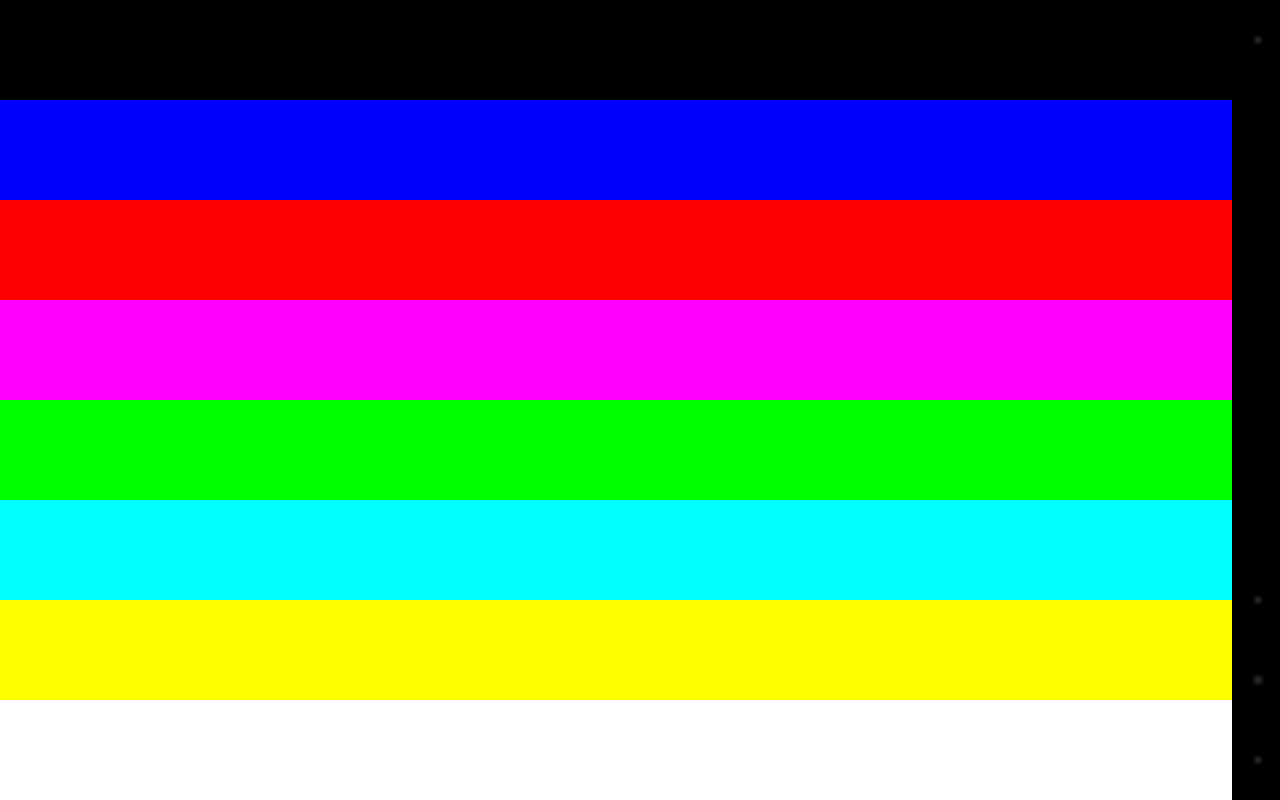

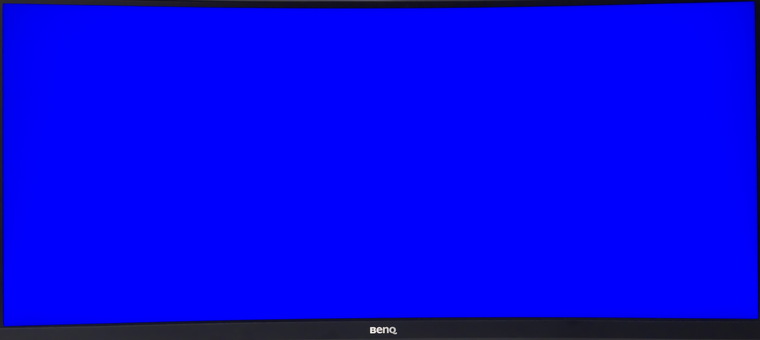 Управление функциями осуществляется с помощью клавиш F2-F5. Помимо смены основного цвета, на дисплей могут выводиться горизонтальные или вертикальные полосы, геометрические фигуры. Все это позволяет выявить дефекты на мониторе.
Управление функциями осуществляется с помощью клавиш F2-F5. Помимо смены основного цвета, на дисплей могут выводиться горизонтальные или вертикальные полосы, геометрические фигуры. Все это позволяет выявить дефекты на мониторе.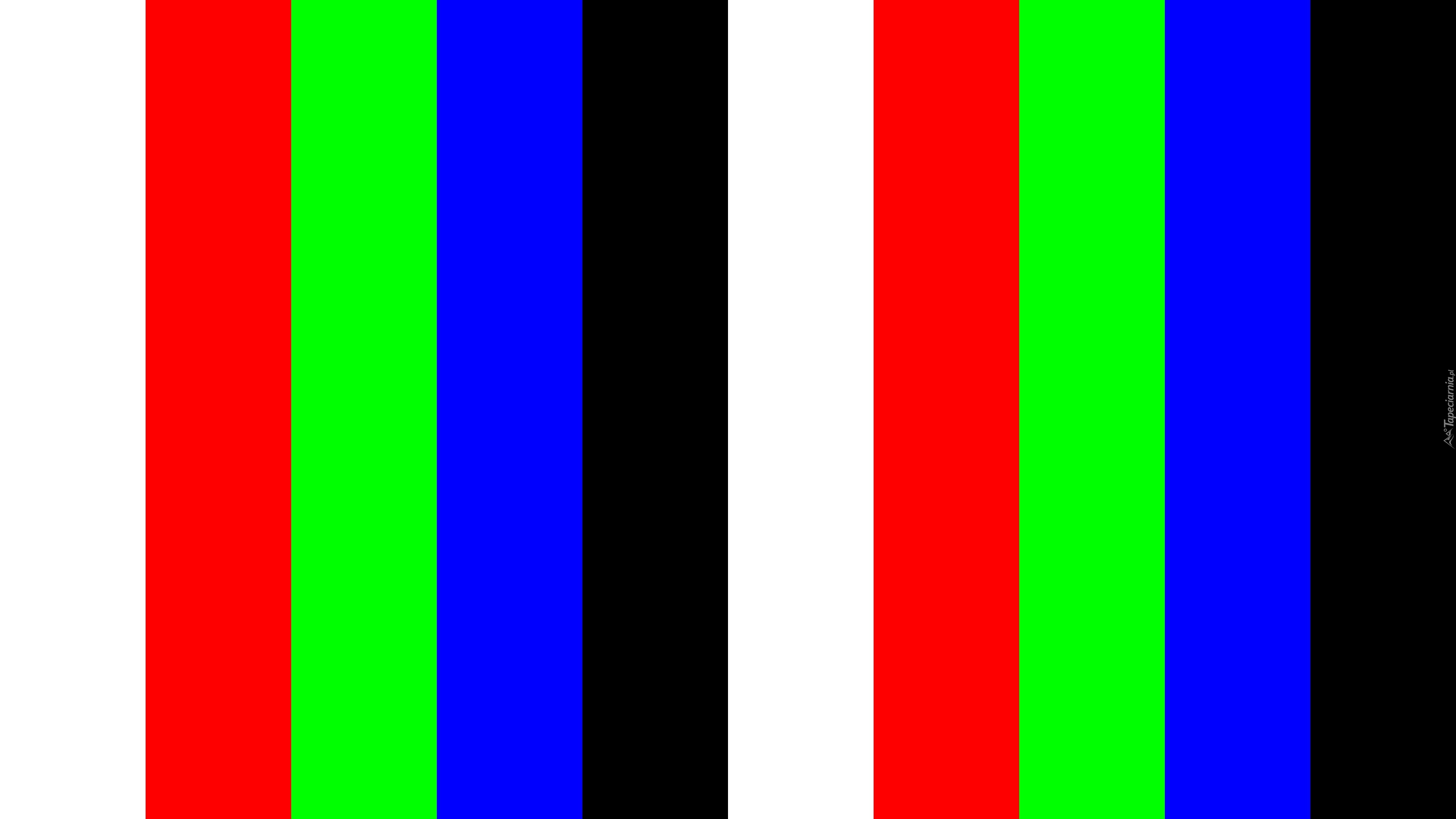 Главное преимущество сервиса заключается в том, что он подходит для теста на битые пиксели дисплеев ПК, ноутбуков, смартфонов.
Главное преимущество сервиса заключается в том, что он подходит для теста на битые пиксели дисплеев ПК, ноутбуков, смартфонов. Они видны на черном фоне;
Они видны на черном фоне; 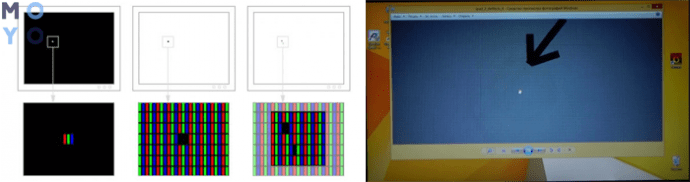 Обычно это яркие красные, зеленые, синие или белые точки, заметные на контрастном фоне.
Обычно это яркие красные, зеленые, синие или белые точки, заметные на контрастном фоне.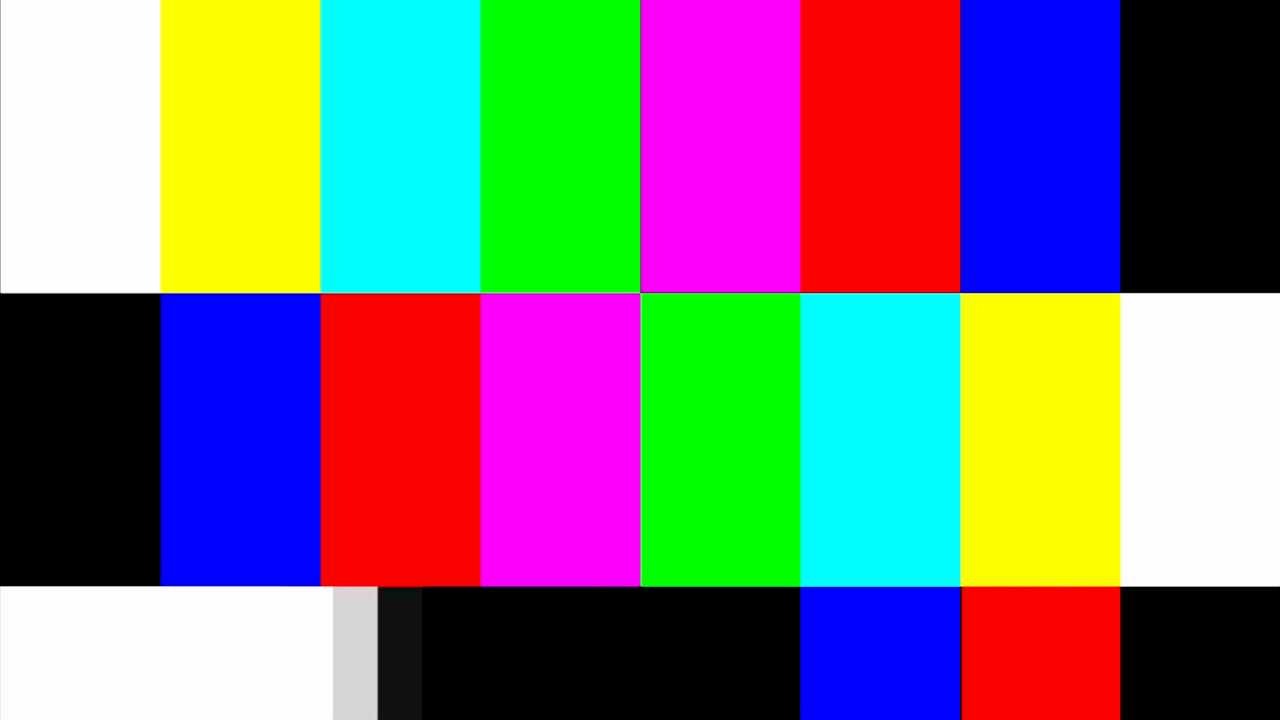

 Его нужно установить и запустить. После этого выберите режим CCM (common clearing) и переместите окошко с работающей программой в область монитора, где имеются проблемные пиксели. Принцип действия приложения прост – оно меняет цвета, тем самым постоянно направляя запрос всем пикселям в области на смену цвета. Если в этой области есть «спящие» пиксели, которые по какой-то причине не работают, они начнут работать. Программа не поможет в том случае, если пиксель не работает по причине физического повреждения. Стоит отметить, что стандартная «доза» работы программы для восстановления работоспособности пикселей – 20-25 минут. Но возможны и ситуации, когда требуется несколько часов работы приложения на максимальной скорости, чтобы пиксель вновь работал без сбоев.Важно: Программа Bad Crystal при интенсивной работе в течение долгого времени может привести и к выгоранию пикселей.
Его нужно установить и запустить. После этого выберите режим CCM (common clearing) и переместите окошко с работающей программой в область монитора, где имеются проблемные пиксели. Принцип действия приложения прост – оно меняет цвета, тем самым постоянно направляя запрос всем пикселям в области на смену цвета. Если в этой области есть «спящие» пиксели, которые по какой-то причине не работают, они начнут работать. Программа не поможет в том случае, если пиксель не работает по причине физического повреждения. Стоит отметить, что стандартная «доза» работы программы для восстановления работоспособности пикселей – 20-25 минут. Но возможны и ситуации, когда требуется несколько часов работы приложения на максимальной скорости, чтобы пиксель вновь работал без сбоев.Важно: Программа Bad Crystal при интенсивной работе в течение долгого времени может привести и к выгоранию пикселей. Смысл его в том, чтобы «массировать» поврежденный пиксель до тех пор, пока он не заработает. Для этого берется ватная палочка, которой нужно аккуратно надавливать на зону, где расположился битый пиксель. В среднем, подобный «массаж» нужно проводить 10-15 минут.
Смысл его в том, чтобы «массировать» поврежденный пиксель до тех пор, пока он не заработает. Для этого берется ватная палочка, которой нужно аккуратно надавливать на зону, где расположился битый пиксель. В среднем, подобный «массаж» нужно проводить 10-15 минут. 
 Данные пиксели не передают картинку, и они всегда черные;
Данные пиксели не передают картинку, и они всегда черные;
Ваш комментарий будет первым